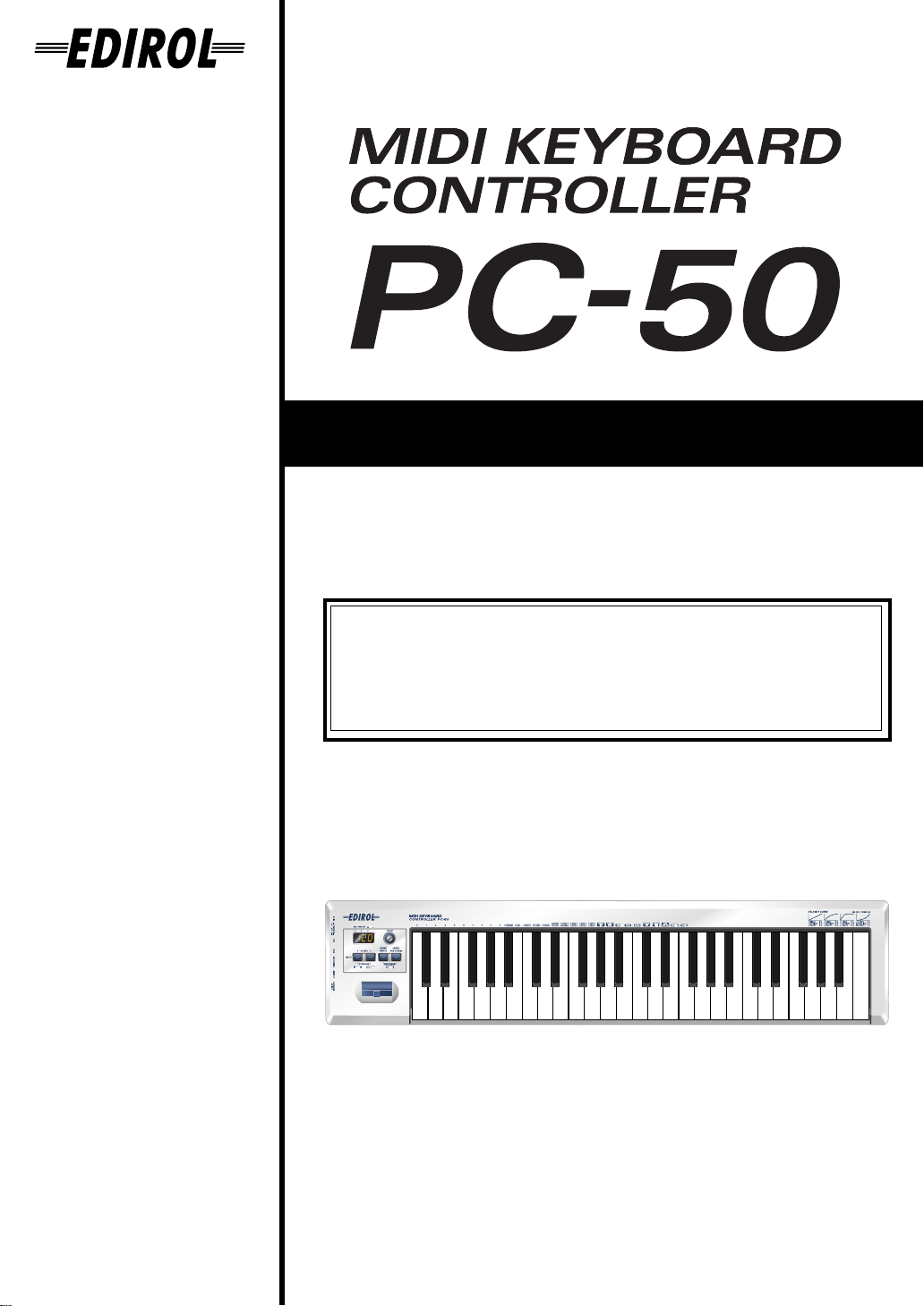
この機器を正しくお使いいただくために、ご使用前に「安全上のご注
意」(P. 2、3)と「使用上のご注意」(P. 4)をよくお読みください。
また、この機器の優れた機能を十分ご理解いただくためにも、取扱説
明書をよくお読みください。取扱説明書は必要なときにすぐに見るこ
とができるよう、手元に置いてください。
取扱説明書
MIDI キーボード・コントローラー PC-50 をお買い上げいただき、
まことにありがとうございます。
201
202
©
本書の一部、もしくは全部を無断で複写・転載することを禁じます。
2005 ローランド株式会社
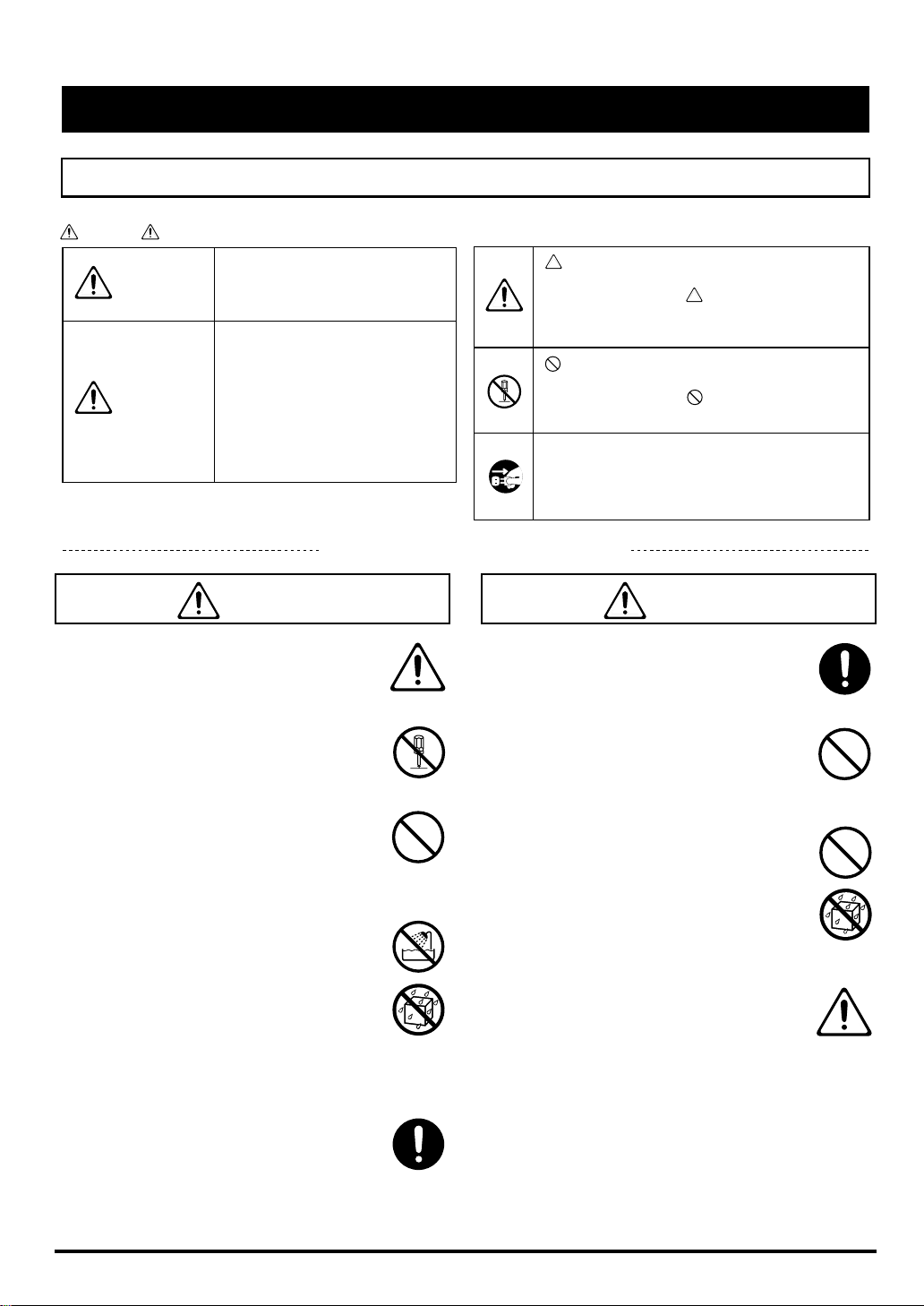
安全上のご注意
火災・感電・傷害を防止するには
注意の意味について警告と
取扱いを誤った場合に、使用者が
警告
注意
死亡または重傷を負う可能性が想
定される内容を表わしています。
取扱いを誤った場合に、使用者が
傷害を負う危険が想定される場合
および物的損害のみの発生が想定
される内容を表わしています。
※物的損害とは、家屋・家財およ
び家畜・ペットにかかわる拡大
損害を表わしています。
以下の指示を必ず守ってください
警告 警告
001
● この機器を使用する前に、以下の指示と取扱説
明書をよく読んでください。
....................................................................................................
002c
● この機器および AC アダプターを分解したり、改
造したりしないでください。
....................................................................................................
003
● 修理/部品の交換などで、取扱説明書に書かれ
ていないことは、絶対にしないでください。必
ずお買い上げ店またはローランド・サービスに
相談してください。
....................................................................................................
004
● 次のような場所での使用や保存はしないでくだ
さい。
○ 温度が極端に高い場所(直射日光の当たる場
所、暖房機器の近く、発熱する機器の上など)
○ 水気の近く(風呂場、洗面台、濡れた床な
ど)や湿度の高い場所
○ 雨に濡れる場所
○ ホコリの多い場所
○ 振動の多い場所
....................................................................................................
007
● この機器を、ぐらつく台の上や傾いた場所に設
置しないでください。必ず安定した水平な場所
に設置してください。
....................................................................................................
図記号の例
は、注意(危険、警告を含む)を表わしていま
す。
具体的な注意内容は、 の中に描かれています。
左図の場合は、「一般的な注意、警告、危険」を
表わしています。
は、禁止(してはいけないこと)を表わしてい
ます。
具体的な禁止内容は、 の中に描かれています。
左図の場合は、「分解禁止」を表わしています。
●は、強制(必ずすること)を表わしています。
具体的な強制内容は、
左図の場合は、「電源プラグをコンセントから抜
くこと」を表わしています。
008b
● AC アダプターは、必ず指定のものを、AC100V
の電源で使用してください。
.....................................................................................................
009
● 電源コードを無理に曲げたり、電源コードの上
に重いものを載せたりしないでください。電源
コードに傷がつき、ショートや断線の結果、火
災や感電の恐れがあります。
.....................................................................................................
011
● この機器に、異物(燃えやすいもの、硬貨、針
金など)や液体(水、ジュースなど)を絶対に
入れないでください。
.....................................................................................................
012c
● 次のような場合は、直ちに電源を切って AC ア
ダプターをコンセントから外し、お買い上げ店
またはローランド・サービスに修理を依頼して
ください。
○ AC アダプター本体や電源コードが破損したとき
○ 煙が出たり、異臭がしたとき
○ 異物が内部に入ったり、液体がこぼれたりしたとき
○ 機器が(雨などで)濡れたとき
○ 機器に異常や故障が生じたとき
.....................................................................................................
●の中に描かれています。
2
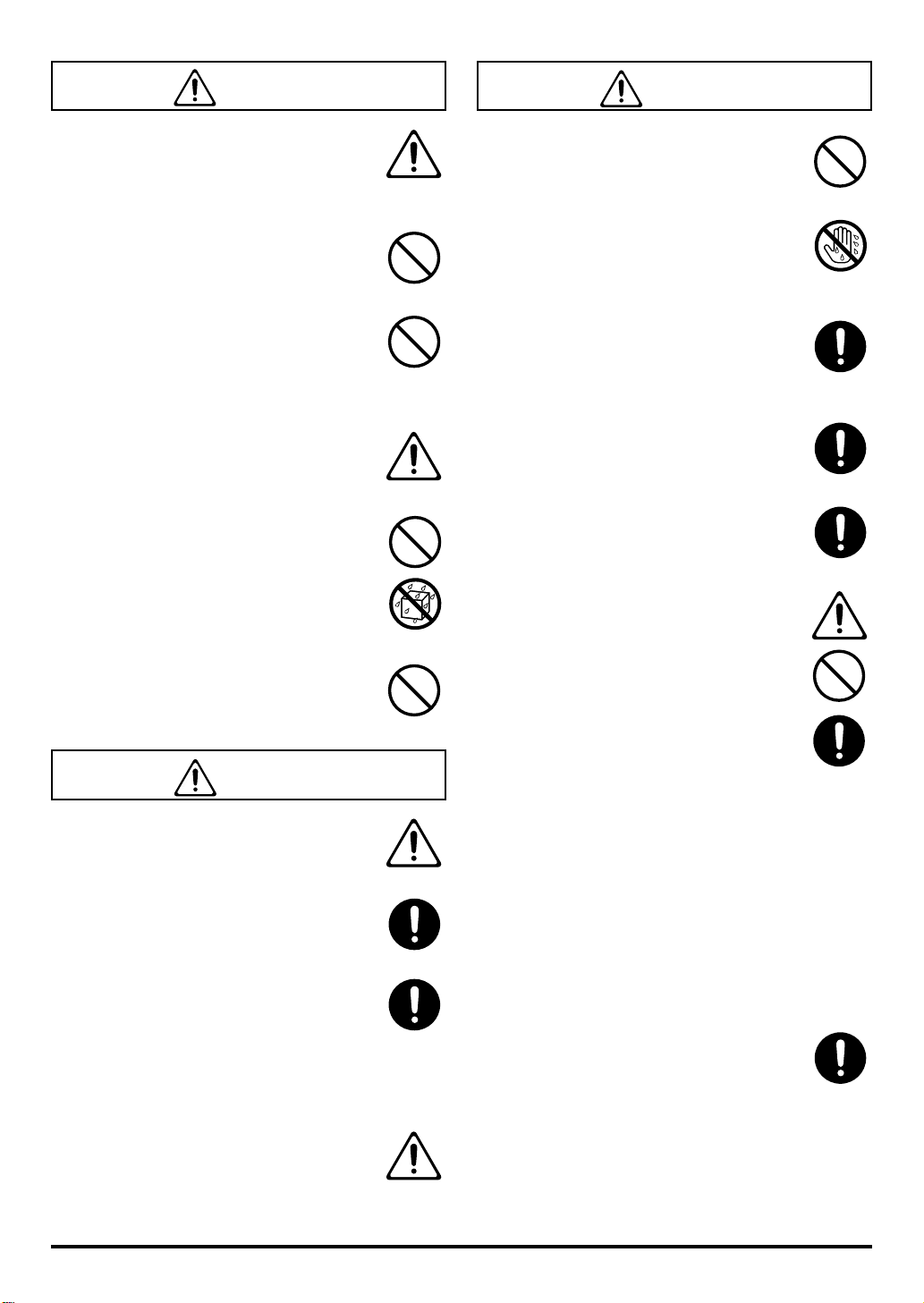
警告
013
● お子様のいるご家庭で使用する場合、お子様の
取り扱いやいたずらに注意してください。必ず
大人のかたが、監視/指導してあげてください。
....................................................................................................
014
● この機器を落としたり、この機器に強い衝撃を
与えないでください。
注意
106
● この機器の上に乗ったり、機器の上に重いもの
を置かないでください。
.....................................................................................................
107d
● 濡れた手で AC アダプターの本体や出力プラグ
を持って、コンセントや機器本体に抜き差しし
ないでください。
....................................................................................................
015
● 電源は、タコ足配線などの無理な配線をしない
でください。特に、電源タップを使用している
場合、電源タップの容量(ワット/アンペア)を
超えると発熱し、コードの被覆が溶けることが
あります。
....................................................................................................
016
● 外国で使用する場合は、お買い上げ店または
ローランド・サービスに相談してください。
....................................................................................................
019
● 電池は、充電、加熱、分解したり、または火や
水の中に入れたりしないでください。
....................................................................................................
023
● CD-ROM を、一般のオーディオ CD プレーヤー
で再生しないで下さい。大音量によって耳を痛
めたり、スピーカーを破損する恐れがあります。
注意
101b
● この機器と AC アダプターは、風通しのよい、正
常な通気が保たれている場所に設置して、使用
してください。
....................................................................................................
102d
● AC アダプターをコンセントや機器本体に抜き
差しするときは、必ず AC アダプターの本体や
出力プラグを持ってください。
....................................................................................................
103b
● 定期的に AC アダプターを抜き、乾いた布でプ
ラグ部分のゴミやほこりを拭き取ってくださ
い。また、長時間使用しないときは、AC アダプ
ターをコンセントから外してください。AC アダ
プターとコンセントの間にゴミやほこりがたま
ると、絶縁不良を起こして火災の原因になりま
す。
....................................................................................................
104
● 接続したコードやケーブル類は、繁雑にならな
いように配慮してください。特に、コードやケー
ブル類は、お子様の手が届かないように配慮し
てください。
....................................................................................................
.....................................................................................................
108b
● この機器を移動するときは、AC アダプターをコ
ンセントから外し、外部機器との接続を外して
ください。
.....................................................................................................
109b
● お手入れをするときには、電源を切って AC ア
ダプターをコンセントから外してください。
.....................................................................................................
110b
● 落雷の恐れがあるときは、早めに AC アダプター
をコンセントから外してください。
.....................................................................................................
111(選択)
● 電池の使いかたを間違えると、破裂したり、液
漏れしたりします。次のことに注意してくださ
い。
1
○ 電池の + と - を間違えないように、指示ど
おり入れてください。
2
○ 新しい電池と一度使用した電池や、違う種
類の電池を混ぜて使用しないでください。
3
○ 長時間使用しないときは、電池を取り出し
ておいてください。
5
○ 液漏れを起こした場合は、柔らかい布で電
池ケースについた液をよくふきとってから
新しい電池を入れてください。また、漏れ
た液が身体についた場合は、皮膚に炎症を
起こす恐れがあります。また眼に入ると危
険ですのですぐに水でよく洗い流してくだ
さい。
6
○ 電池を、金属性のボールペン、ネックレス、
ヘアピンなどと一緒に携帯したり、保管し
たりしないでください。
.....................................................................................................
112
● 使用済みの電池は、各市町村のゴミ分別収集の
しかたに従って、捨ててください。
.....................................................................................................
3
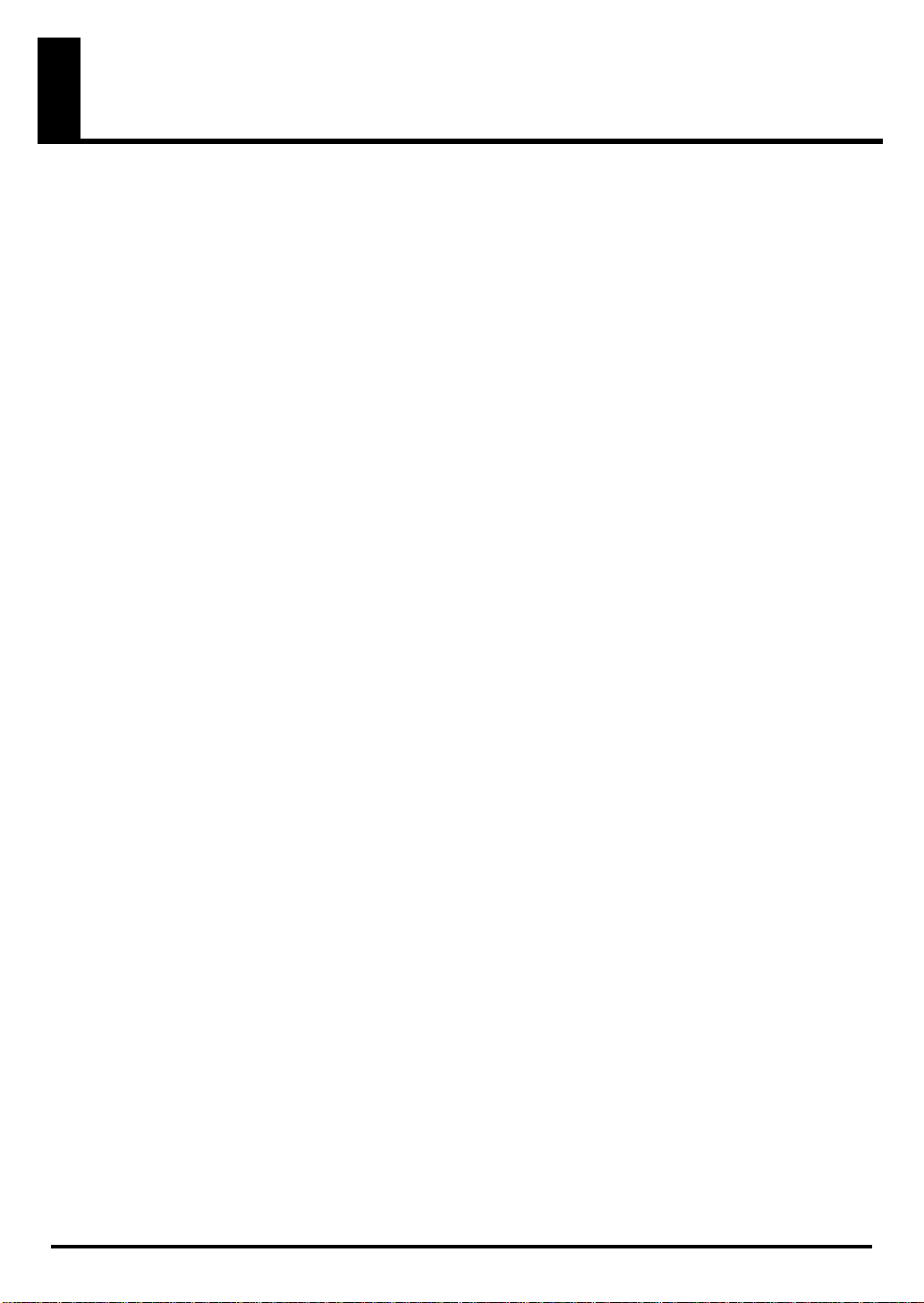
使用上のご注意
291a
2、3 ページに記載されている「安全上のご注意」以外に、次のことに注意してください。
電源、電池のセットや交換につ
いて
301
● 本機を冷蔵庫、洗濯機、電子レンジ、エアコンなどのイン
バーター制御の製品やモーターを使った電気製品が接続さ
れているコンセントと同じコンセントに接続しないでくだ
さい。電気製品の使用状況によっては、電源ノイズにより
本機が誤動作したり、雑音が発生する恐れがあります。電
源コンセントを分けることが難しい場合は、電源ノイズ・
フィルターを取り付けてください。
302
● ACアダプターを長時間使用すると ACアダプター本体が多
少発熱しますが、故障ではありません。
303a
● この機器は消費電流が大きいため、AC アダプターの使用
をお薦めします。電池で使用する場合はアルカリ電池を使
用してください。
304a
● 電池のセットや交換は、誤動作やスピーカーなどの破損を
防ぐため、他の機器と接続する前にこの機器の電源を切っ
た状態で行なってください。
307
● 接続するときは、誤動作やスピーカーなどの破損を防ぐた
め、必ずすべての機器の電源を切ってください。
設置について
352a
● テレビやラジオの近くでこの機器を動作させると、テレビ
画面に色ムラが出たり、ラジオから雑音が出ることがあり
ます。この場合は、この機器を遠ざけて使用してください。
352b
● 携帯電話などの無線機器を本機の近くで使用すると、着信
時や発信時、通話時に本機から雑音が出ることがあります。
この場合は、それらの機器を本機から遠ざけるか、もしく
は電源を切ってください。
354a
● 直射日光の当たる場所や、発熱する機器の近く、閉め切っ
た車内などに放置しないでください。変形、変色すること
があります。
355b
● 極端に温湿度の違う場所に移動すると、内部に水滴がつく
(結露)ことがあります。そのまま使用すると故障の原因に
なりますので、数時間放置し、結露がなくなってから使用
してください。
358
● 鍵盤の上に物を置いたままにしないでください。発音しな
くなるなどの故障の原因になります。
お手入れについて
401a
● 通常のお手入れは、柔らかい布で乾拭きするか、堅く絞っ
た布で汚れを拭き取ってください。汚れが激しいときは、
中性洗剤を含んだ布で汚れを拭き取ってから、柔らかい布
で乾拭きしてください。
402
● 変色や変 形の原 因と なる ベン ジン、シン ナー およ びア ル
コール類は、使用しないでください。
修理について
451c
● お客様がこの機器や AC アダプターを分解、 改造された場
合、以後の性能について保証できなくなります。また、修
理をお断りする場合もあります。
452
● 修理に出される場合、記憶した内容が失われることがあり
ます。大切な記憶内容はメモしておいてください。修理す
るときには記憶内容の保存に細心の注意を払っております
が、メモリー部の故障などで記憶内容が復元できない場合
もあります。失われた記録内容の修復に関しましては、補
償も含めご容赦願います。
453a
● 当社では、この製品の補修用性能部品(製品の機能を維持
するために必要な部品)を、製造打切後 6 年間保有してい
ます。この部品保有期間を修理可能の期間とさせていただ
きます。なお、保有期間が経過した後も、故障箇所によっ
ては修理可能の場合がありますので、お買い上げ店、また
は最寄りのローランド・サービスにご相談ください。
4
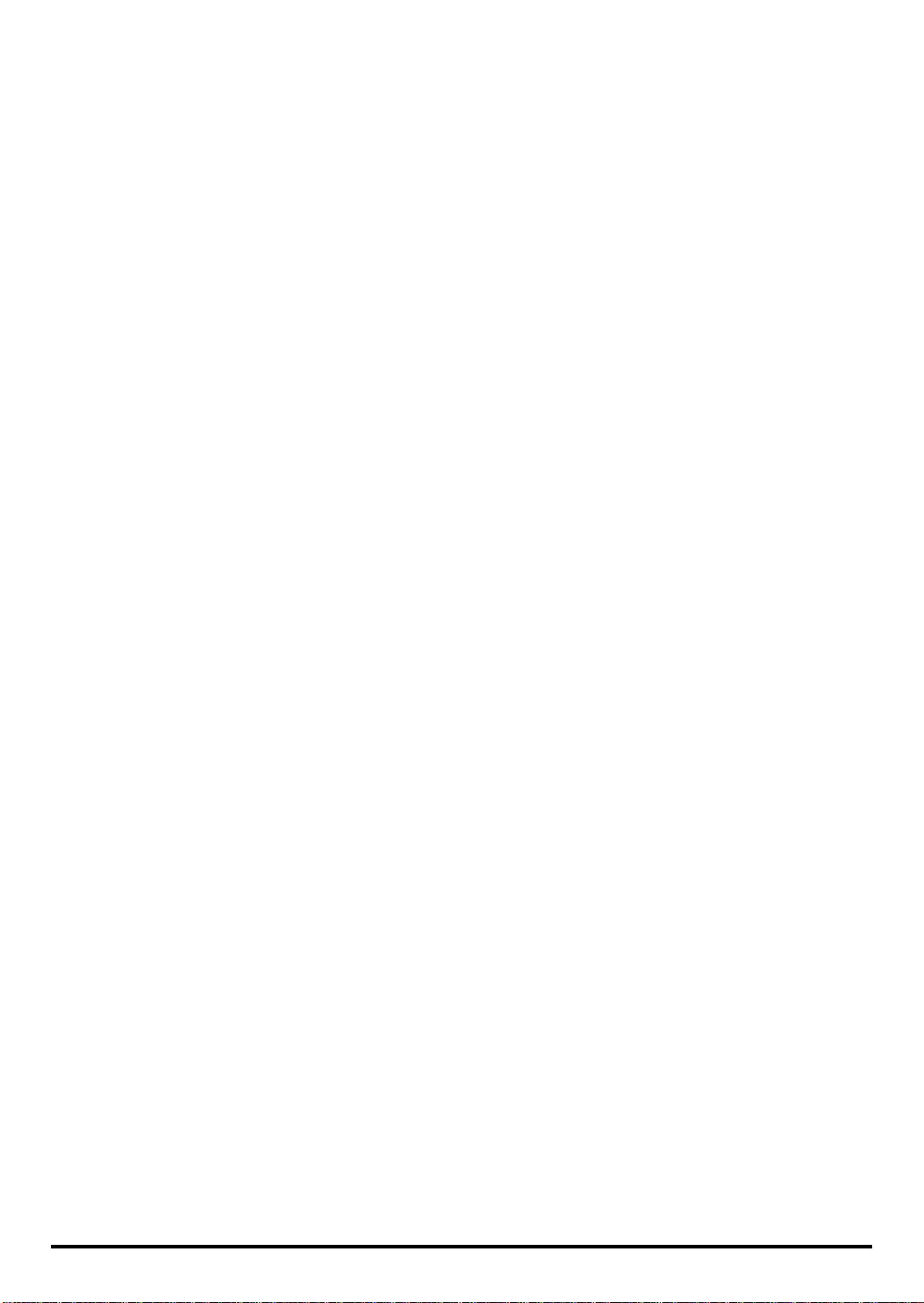
その他の注意について
551
● 記憶した内容は、機器の故障や誤った操作などにより、失
われることがあります。失っても困らないように、大切な
記憶内容はメモしておいてください。
552
● 本体メモリーの失われた記憶内容の修復に関しましては、
補償を含めご容赦願います。
553
● 故障の原因になりますので、ボタン、つまみ、入出力端子
などに過度の力を加えないでください。
556
● ケーブルの抜き差しは、ショートや断線を防ぐため、プラ
グを持ってください。
558b
● 音楽をお楽しみになる場合、隣近所に迷惑がかからないよ
うに、特に夜間は、音量に十分注意してください。
559a
● 輸送や引っ越しをするときは、この機器が入っていたダン
ボール箱と緩衝材、または同等品で梱包してください。
559c
● この機器が入っていた梱包箱や緩衝材を廃棄する場合、各
市町村のゴミの分別基準に従って行ってください。
561
● エクスプレッション・ペダルは、必ず指定のもの(別売:
ローランド EV-5)をお使いください。他社製品を接続する
と、本体の故障の原因になる場合があります。
CD-ROM の取り扱い
801
● ディスクの裏面(信号面)に触れたり、傷をつけたりしな
いでください。データの読み出しがうまくいかないことが
あります。ディスクの汚れは、市販の CD 専用クリーナー
でクリーニングしてください。
204
※ Microsoft、Windows は、米国 Microsoft Corporation
の米国及びその他の国における登録商標です。
206e
※ 本書では Microsoft Corporation のガイドラインに従っ
て画面写真を使用しています。
206j
※ Windows ®の正式名称は、Microsoft ®Windows
®
operating system です。
207
※ Apple、Macintosh は、米国 Apple Computer, Inc. の米
国及びその他の国における登録商標です。
209
※ Mac OS は、米国 Apple Computer, Inc. の登録商標です。
213
※ Pentium は、米国 Intel Corporation の登録商標です。
215a
※ MIDI は社団法人 音楽電子事業協会(AMEI)の登録商標
です。
220
※ 文中記載の会社名及び製品名は、各社の商標または登録
商標です。
231
※ OMS は、米国 Opcode Systems, Inc. の登録商標です。
232
※ FreeMIDI は、米国 Mark of the Unicorn 社の商標です。
5
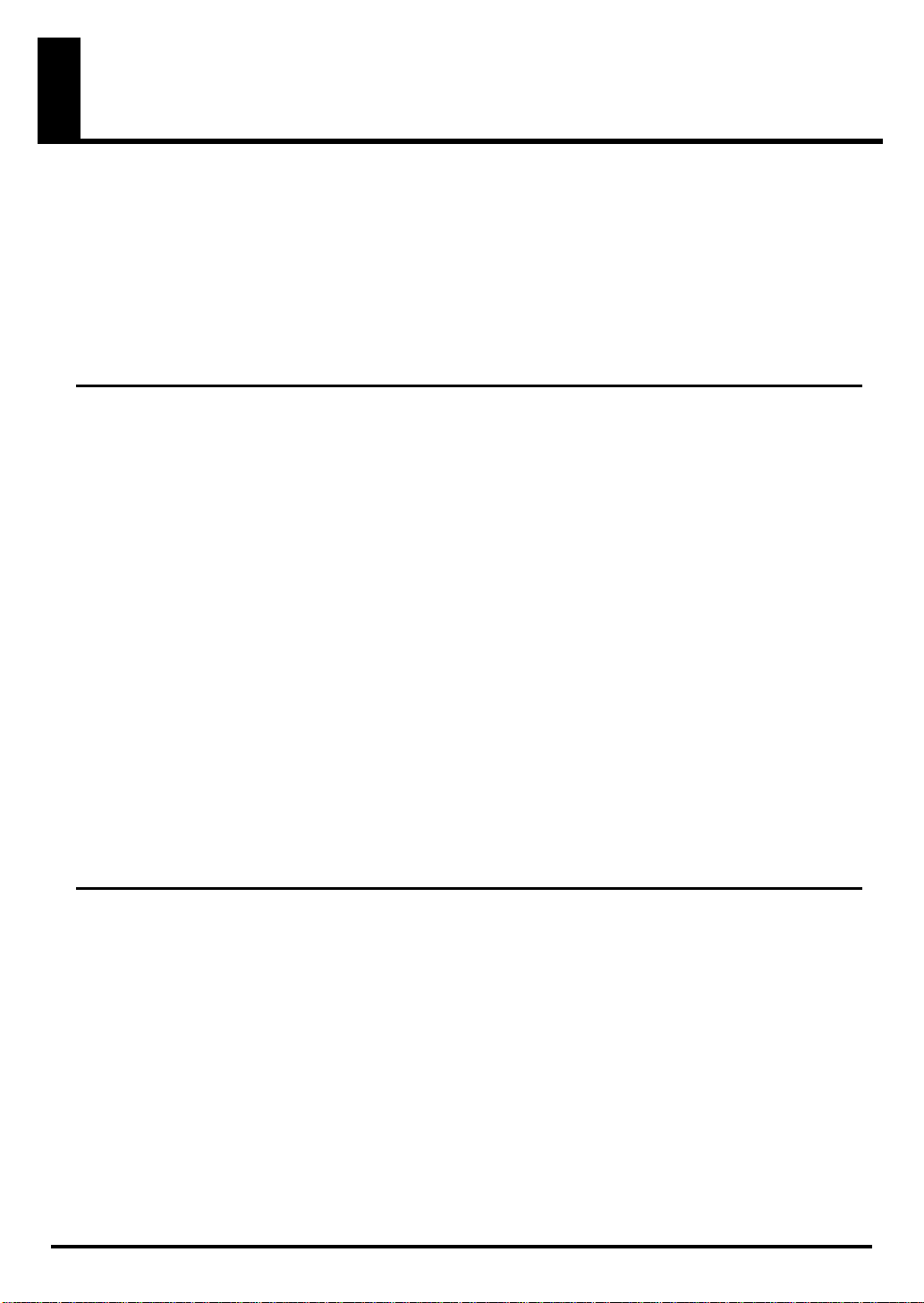
目次
パッケージの内容 ............................................................................................................ 8
使いかた早見表................................................................................................................ 9
各部の名称とはたらき................................................................................................... 10
パネル...........................................................................................................................................................................10
サイド・パネル ..........................................................................................................................................................11
電池の入れかた ..........................................................................................................................................................12
セットアップ編 13
接続とドライバのインストール(Windows)................................................................14
ドライバのインストール..........................................................................................................................................14
Windows XP をお使いのとき ....................................................................................................................... 14
Windows 2000 をお使いのとき...................................................................................................................19
Windows Me / 98 をお使いのとき ........................................................................................................... 23
ドライバの設定〜 MIDI の出力先を決める〜......................................................................................................24
Windows XP をお使いのとき ....................................................................................................................... 24
Windows 2000 / Me をお使いのとき ......................................................................................................25
Windows 98 をお使いのとき........................................................................................................................26
接続とドライバのインストール(Macintosh).............................................................. 27
Mac OS X をお使いのとき .....................................................................................................................................27
ドライバのインストール................................................................................................................................. 27
ドライバの設定 .................................................................................................................................................28
Mac OS 9 をお使いのとき ......................................................................................................................................30
OS 9 モードの設定 ..........................................................................................................................................30
ドライバのインストール................................................................................................................................. 31
ドライバの設定 .................................................................................................................................................32
入出力デバイスの設定................................................................................................... 36
操作編 37
基本的な接続例と MIDI の流れ...................................................................................... 38
コンピューターと USB 接続する〜ソフトウェアに MIDI メッセージを送信する〜 .................................38
接続例..................................................................................................................................................................38
MIDI の流れ ........................................................................................................................................................38
コンピューターと USB 接続する〜 PC-50 を MIDI インターフェースとして使用する〜....................... 39
接続例..................................................................................................................................................................39
MIDI の流れ ........................................................................................................................................................39
外部 MIDI 機器と接続する〜外部 MIDI 音源などに MIDI メッセージを送信する〜...................................40
接続例..................................................................................................................................................................40
MIDI の流れ ........................................................................................................................................................40
6
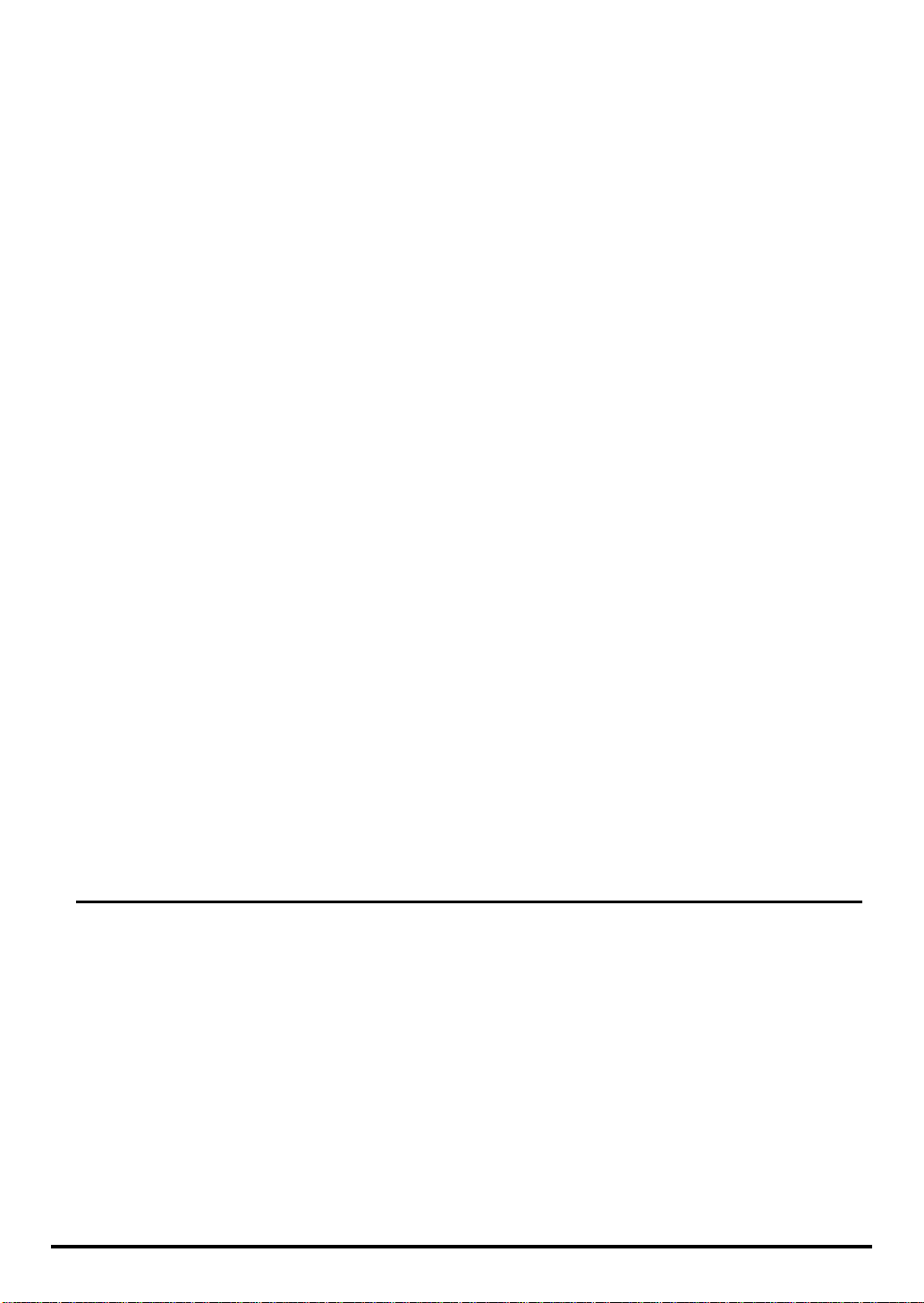
MIDI 機能を使う ............................................................................................................ 41
動作モード...................................................................................................................................................................41
PLAY モード......................................................................................................................................................41
UTILITY モード .................................................................................................................................................42
演奏する.......................................................................................................................................................................43
演奏に便利な機能.............................................................................................................................................44
MIDI 送信チャンネルを設定する............................................................................................................................ 45
音色を選ぶ 〜プログラム・チェンジ/バンク・セレクト・メッセージを送信する〜.............................46
プログラム・チェンジ・メッセージを送信する....................................................................................... 47
バンク・セレクト LSB を送信する..............................................................................................................48
バンク・セレクト MSB を送信する .............................................................................................................49
演奏データを再生/停止させる〜スタート/ストップ/コンティニュー・メッセージを送信する〜.50
データを再生する〜スタート・メッセージを送信する〜.......................................................................51
データを停止する〜ストップ・メッセージを送信する〜.......................................................................52
現在の位置から再生を続行する〜コンティニュー・メッセージを送信する〜 .................................53
外部 MIDI 音源にメッセージを送信する ..............................................................................................................54
ポリ・モード・オン・メッセージを送信する ...........................................................................................54
モノ・モード・オン・メッセージを送信する ...........................................................................................55
ポルタメント・オン・メッセージを送信する ...........................................................................................56
ポルタメント・オフ・メッセージを送信する ...........................................................................................57
GM2 システム・オン・メッセージを送信する......................................................................................... 58
リセット・メッセージを送信する................................................................................................................59
特定のパラメーターの値を出力する..................................................................................................................... 60
システムに関する設定................................................................................................... 61
SYSTEM の設定をする............................................................................................................................................61
F8 CLOCK ON/OFF .......................................................................................................................................62
F8 CLOCK DEFAULT TEMPO ....................................................................................................................62
VELOCITY CURVE ......................................................................................................................................... 63
KEY VELOCITY................................................................................................................................................64
MIDI I/F MODE.................................................................................................................................................65
VALUE ENCODER...........................................................................................................................................66
FACTORY RESET...........................................................................................................................................68
ADVANCED DRIVER の設定をする ..................................................................................................................... 69
資料編 71
トラブルシューティング ............................................................................................... 72
USB ドライバに関連したトラブル........................................................................................................................72
PC-50 使用時のトラブル.........................................................................................................................................77
MIDI インプリメンテーション ...................................................................................... 79
主な仕様 ........................................................................................................................ 83
索引................................................................................................................................ 84
7

パッケージの内容
PC-50 のパッケージには、以下の内容物が含まれています。パッケージを開けたら、まず、す
べての内容物があるかどうかを確認しましょう。不足している場合は、お買い上げになった販
売店へご相談ください。
● MIDI キーボード・コントローラー
PC-50
● USB ケーブル
コンピューターの USB 端子と PC-50 の USB 端子を接続するのに使用します。接続方法は、
接続とドライバのインストール(Windows → P.14 / Macintosh → P.27)をご覧ください。
※ USB ケーブルは、必ず付属のものをお使いください。破損などにより、付属の USB ケー
ブルが必要な場合は、保証書の封筒に記載されている「サービスの窓口」までご連絡くだ
さい。
● CD-ROM
PC-50 をお使いになるためのドライバが収録されています。
●取扱説明書
本書です。常に手元に置いて、いつでも参照できるようにしましょう。
●ローランド ユーザー登録カード(はがき)
PC-50 のユーザーとして登録していただくためのカードです。
●保証書
PC-50 本体の保証書です。保証期間内に PC-50 の修理を受ける際に必要ですから、記載事項
をご確認の上、大切に保管してください。
この保証書で保証されているのは PC-50 本体のみで、「サービスの窓口」は、修理に関するお
問い合わせ先です。PC-50 の取り扱いに関しては巻末に記載の「DTM ホットライン」へお問
い合わせください。
8
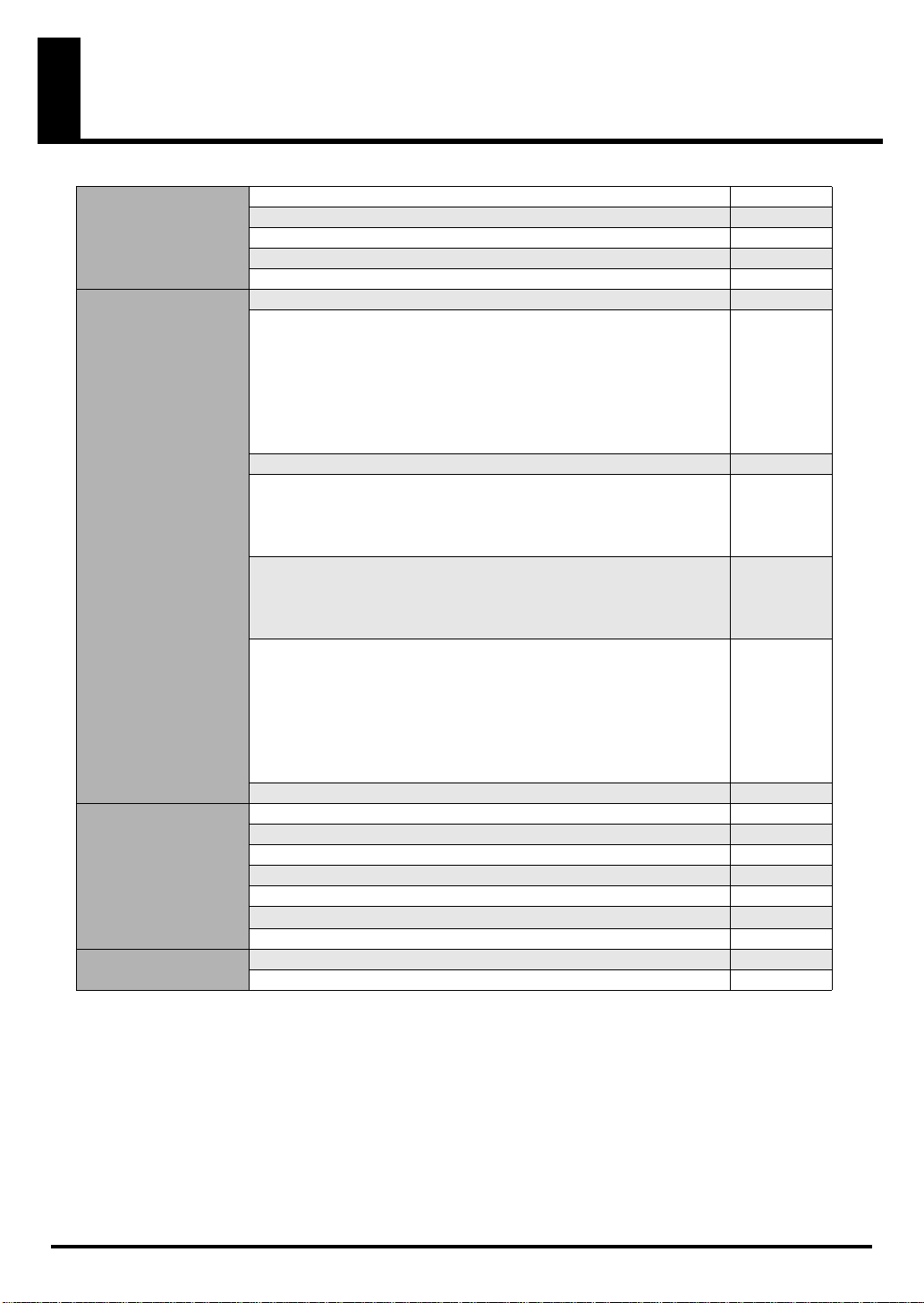
使いかた早見表
お使いになる前に 各部の名称とはたらき P.10
ドライバをインストールする P.14、P.27
入出力デバイスを設定する P.36
基本的な接続例と MIDI の流れ P.38
システムに関する設定をする P.61
MIDI 機能を使う PC-50 の動作モードの説明 P.41
演奏する P.43
演奏に便利な機能を使う P.44
ピッチ・ベンド P.44
モジュレーション P.44
ホールド P.44
エクスプレッション P.44
オクターブ・シフト P.44
MIDI 送信チャンネルを設定する P.45
音色を選ぶ P.46
プログラム・チェンジ・メッセージを送信する P.47
バンク・セレクト LSB を送信する P.48
バンク・セレクト MSB を送信する P.49
シーケンサーなどの演奏データを再生/停止させる P.50
データを再生する〜スタート・メッセージを送信する〜 P.51
データを停止する〜ストップ・メッセージを送信する〜 P.52
現在の位置から再生を続行する〜コンティニュー・メッセージを送信する〜
外部 MIDI 音源にメッセージを送信する P.54
ポリ・モード・オン・メッセージを送信する P.54
モノ・モード・オン・メッセージを送信する P.55
ポルタメント・オン・メッセージを送信する P.56
ポルタメント・オフ・メッセージを送信する P.57
GM2 システム・オン・メッセージを送信する P.58
リセット・メッセージを送信する P.59
特定のパラメーターの値を出力する P.60
システムの設定を行う F8 クロックを設定する P.62
VELOCITY CURVE を設定する P.63
ベロシティを固定する P.64
USB MIDI インターフェースとして使う P.65
VALUE エンコーダーで出力するパラメーターを設定する P.66
初期化する(工場出荷時の設定に戻す) P.68
ADVANCED DRIVER を設定する P.69
トラブルシューティング USB ドライバに関連したトラブル P.72
PC-50 使用時のトラブル P.77
P.53
9
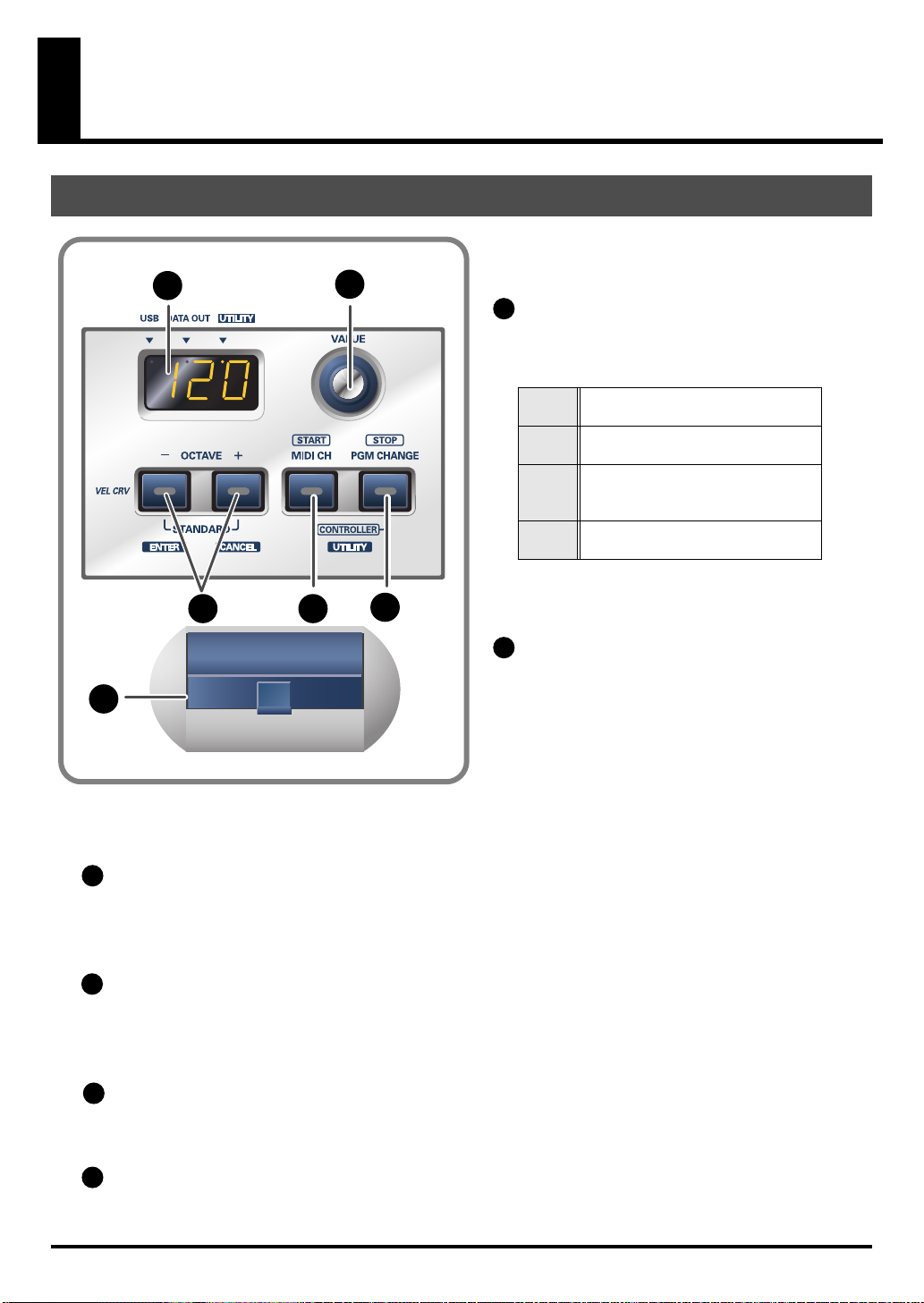
各部の名称とはたらき
1
2
パネル
fig.panelA60
1
3 4
2
5
6
※ 一定時間操作や演奏をしなかったときは、ディス
プレイやボタンの点灯状態が暗くなります。
ディスプレイ
現在の状態など、さまざまな状況を表示し
ます。
数字
USB
DATA
OUT
UTILITY
VALUE エンコーダー
MIDI 送信チャンネルやプログラム・チェ
ンジ・ナンバーを制御します。
CONTROLLER モード(P.50)時には特
定のパラメーター(P.60)を制御しま
す。
エンコーダーを回すと値が確定されます。
各操作子を操作したときにその値を
一定時間表示します。
コンピューターと USB で接続されて
いるときに点灯します。
USB または MIDI OUT に MIDI メッ
セージが送信されているときに点滅
します。
UTILITY モード(P.42)のときに点
灯します。
3
OCTAVE -/+ ボタン
[OCTAVE -/+]を押して、鍵盤のオクターブを上下に変更します。
また、PLAY モード(P.41)以外のときに設定項目を確定したり([ENTER]ボタン)、設定を取り
消して PLAY モードに戻ったり([CANCEL]ボタン)するときに使用します。
4
MIDI CH ボタン
鍵盤とピッチ・ベンド/モジュレーション・レバーの送信チャンネル(カレント・チャンネル(P.45))
を設定します。
CONTROLLER モード(P.50)時にはスタート・メッセージ(FAh)を送信します。
5
PGM CHANGE ボタン
カレント・チャンネルにプログラム・チェンジ・メッセージを送信します。
CONTROLLER モード(P.50)時にはストップ・メッセージ(FCh)を送信します。
6
ピッチ・ベンド/モジュレーション・レバー
ピッチ(音の高さ)を変化させたり、ビブラートをかけたりします。
10
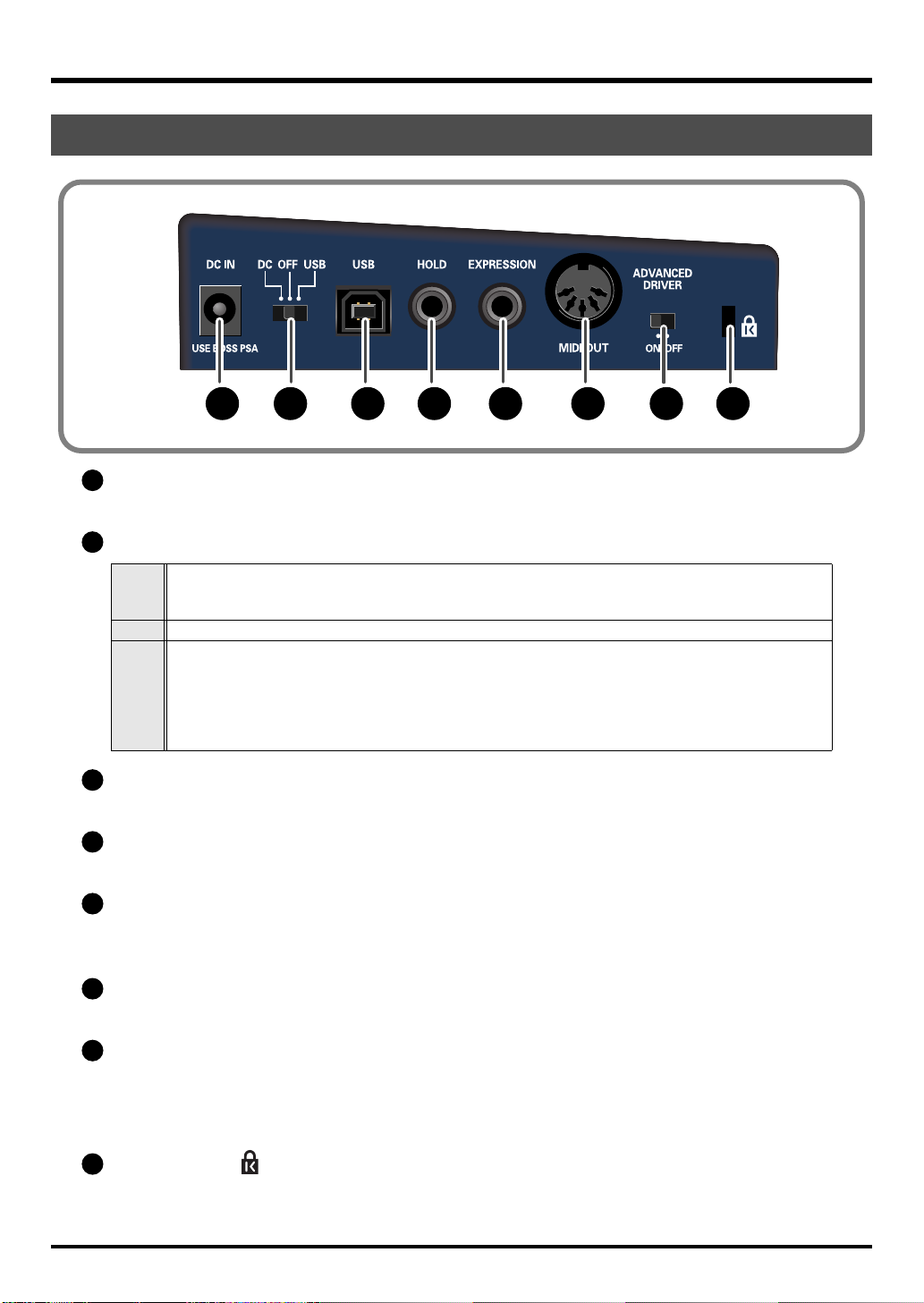
サイド・パネル
fig.rear
7
AC アダプター端子
AC アダプター(別売)を接続します。
8
電源スイッチ
AC アダプターまたは電池を使った状態で、電源オンの状態
DC
OFF 電源オフの状態
USB
※ AC アダプターを接続して電池が入っている場合には、 AC アダプターから電源が供給されます。
AC アダプターを抜くと電池から電源が供給されるようになります。
USB ケーブル接続している場合での電源オンの状態(AC アダプターを使用しない状態)
※ USB(= バス電源)は、PC-50 とコンピューターを USB ケーブルで接続するときに使用するこ
とができます。その場合、電源は USB ケーブルを通じて、コンピューターから供給されます。
バス電源で使用する場合は、電源スイッチを USB に設定します。
※ コンピューターによっては、バス電源方式で動作しない場合があります。その場合は、AC アダ
プター(別売)または電池を使用してください。
各部の名称とはたらき
8 97 121110 1413
9
USB 端子
PC-50 とコンピューターを USB ケーブルで接続する場合に使用します。
10
HOLD 端子
ペダル・スイッチを接続して、ホールド・ペダルとして使用します。
11
EXPRESSION 端子
エクスプレッション・ペダル(別売:ローランド EV-5)を接続して、音色や音量などをリアルタイ
ムでコントロールします。
12
MIDI OUT 端子
他の MIDI 機器の MIDI IN 端子と接続して、MIDI メッセージを送信します。
13
ADVANCED DRIVER スイッチ
ドライバの動作モードを切り替えます。通常は ON に設定して使います。
MAC OS X では ADVANCED DRIVER スイッチが OFF の状態でも使うことができます。
(→ ADVANCED DRIVER の設定をする(P.69))
14
盗難防止用ロック (SECURITY LOCK)
市販の盗難防止用セキュリティー・ワイヤーなどを接続することができます。
http://www.kensington.com/
11
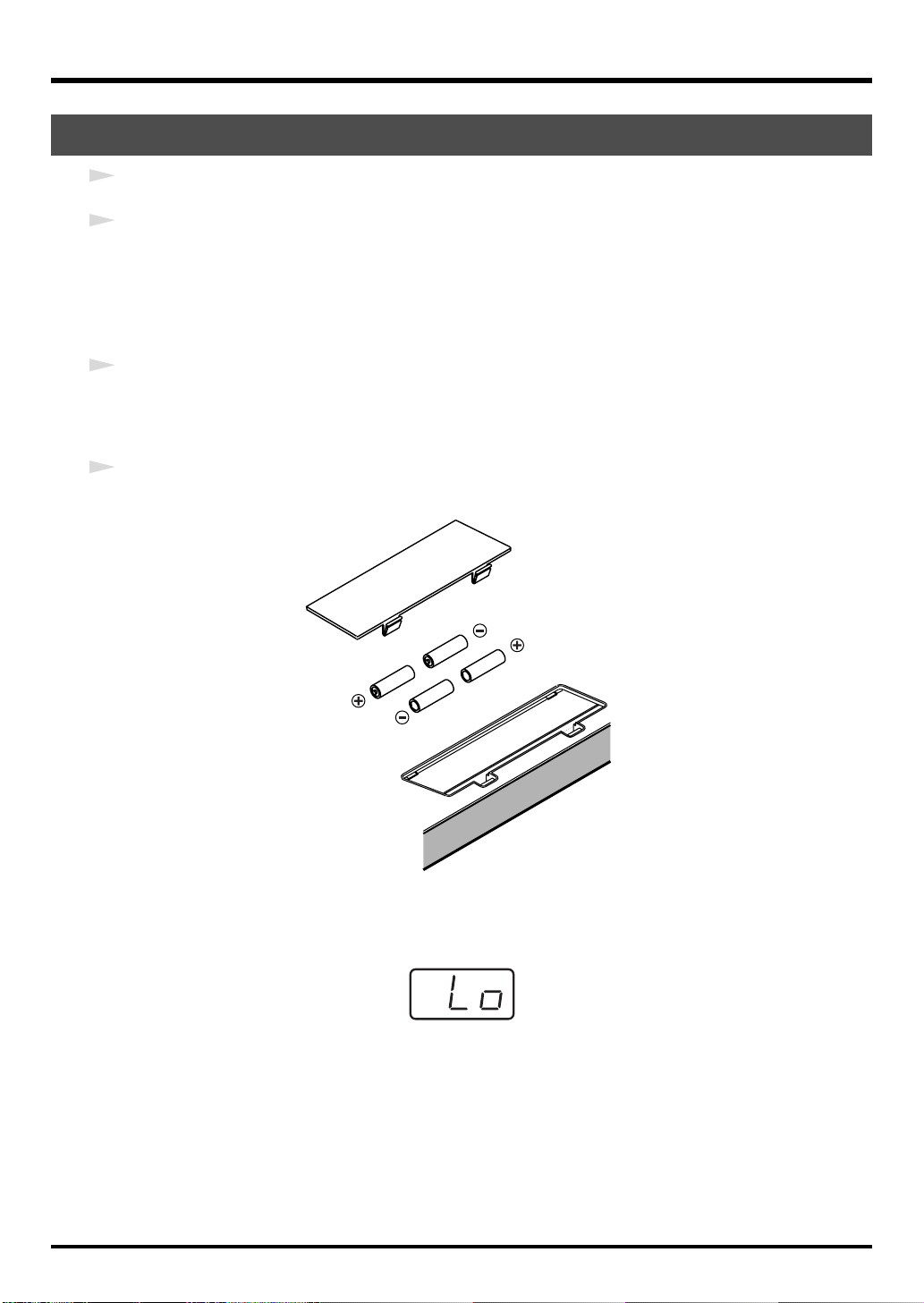
各部の名称とはたらき
電池の入れかた
1
電源スイッチがオフになっていることを確認します。
2
本体裏側のバッテリー・カバーを取りはずします。
※ 本体を裏返す際は、ボタン、つまみなどを破損しないように、新聞や雑誌などを重ねて本体の
四隅や両端に敷いてください。また、その際、ボタン、つまみなどが破損しないような位置に
配置してください。
※ 本体を裏返す際は、落下や転倒を引き起こさないよう取扱いにご注意ください。
3
バッテリー・ケースに、+/−を間違えないようにして単 3 乾電池 4 本を入れます。
※ アルカリ電池を使用してください。
※ 新しい電池と一度使用した電池や、違う種類の電池を混ぜて使用しないでください。
4
バッテリー・カバーを閉めます。
12
電池容量が少なくなるとディスプレイにLoと表示されます。このメッセージが表示され
たら、早めに新しい電池と交換してください。
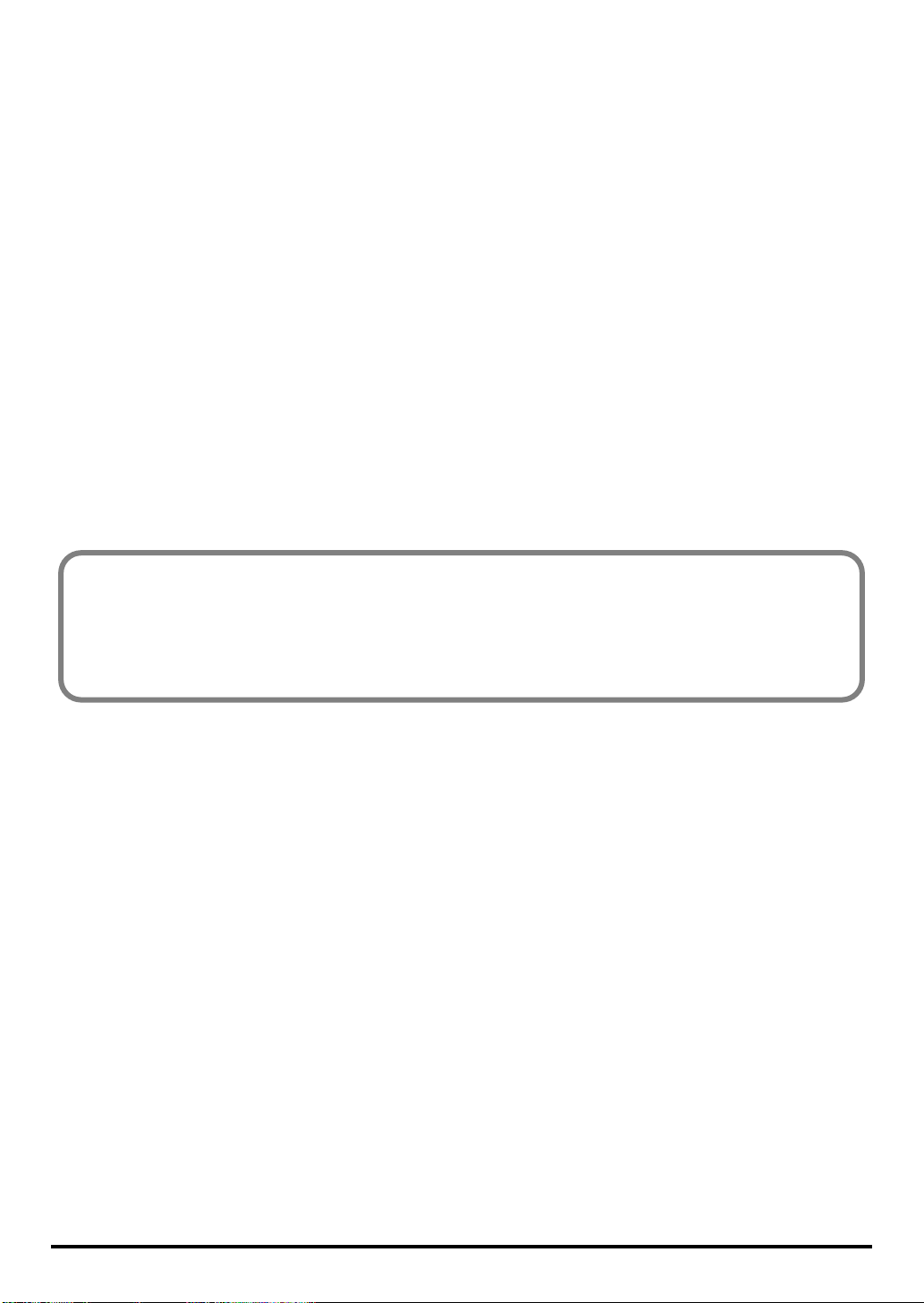
セットアップ編
PC-50 をコンピューターに接続して使用するために、ドライバのインストールと設定を行い
ます。
『接続とドライバのインストール(Windows)』...........................................(P.14)
『接続とドライバのインストール(Macintosh)』.........................................(P.27)
●ドライバとは
コンピューターと PC-50 が USB ケーブルで接続されているときに、コンピューター上のア
プリケーション・ソフトウェアと PC-50 との間でデータのやりとりをするソフトウェアです。
ドライバは、アプリケーション・ソフトウェアからの情報を PC-50 に送ったり、逆に PC-50
からの情報をアプリケーション・ソフトウェアに渡したりします。
1313
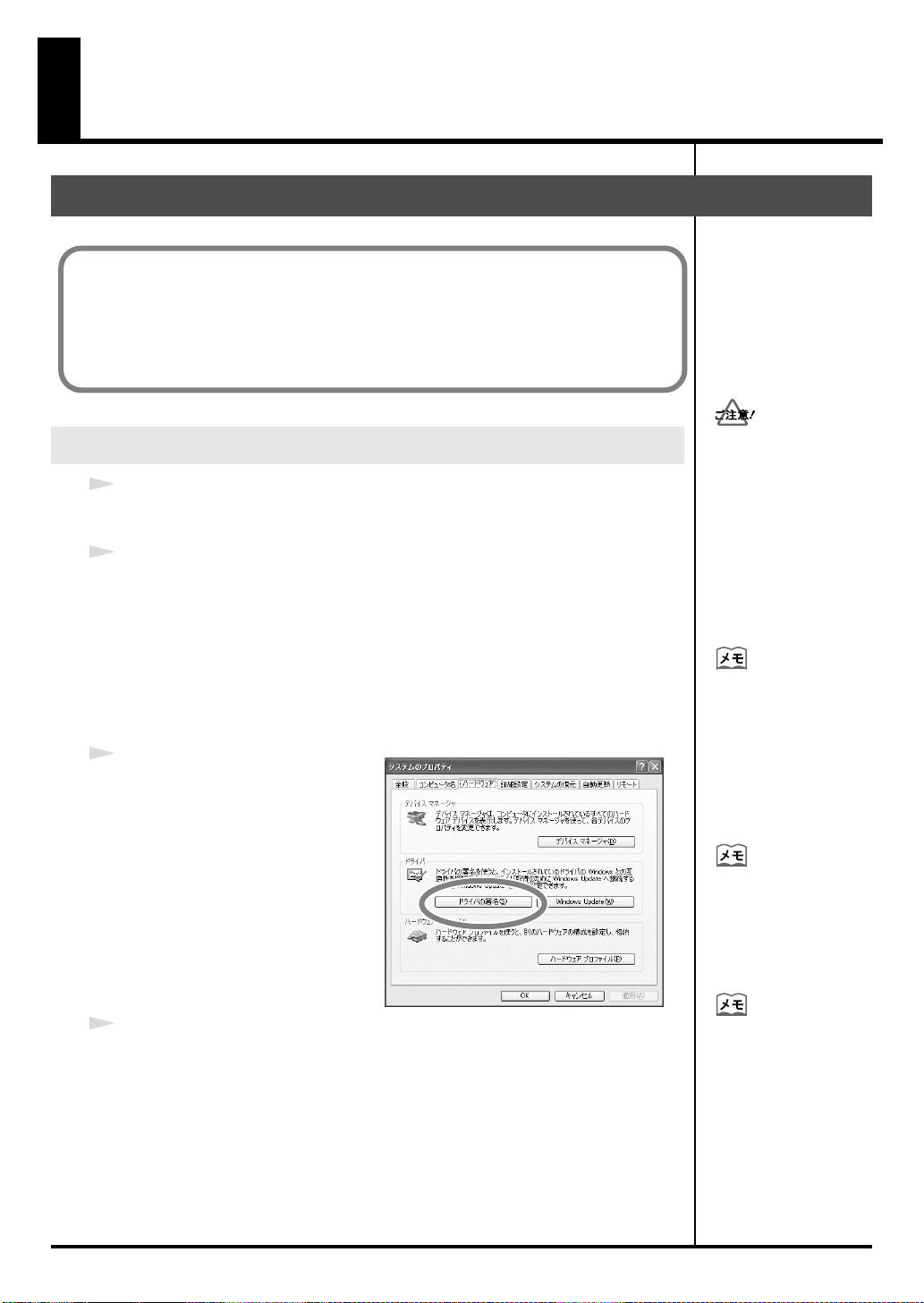
接続とドライバのインストール(Windows)
ドライバのインストール
お使いの環境によって、インストールおよび設定の手順が異なります。
以下の中からご自分にあった項目へお進みください。
Windows XP をお使いのとき .........................................................(P.14)
•
•
Windows 2000 をお使いのとき....................................................(P.19)
•
Windows Me / 98 をお使いのとき.............................................(P.23)
Windows XP をお使いのとき
1
コンピューターに接続しているUSB ケーブル(USBキーボードと USB マウ
ス以外)をはずし、Windows を起動します。
2
システムのプロパティ・ダイアログを開きます。
1.
Windows のスタート・メニューからコントロールパネルを選びます。
2.
「作業する分野を選びます」からパフォーマンスとメンテナンスをク
リックします。
「コントロールパネルを選んで実行します」から、システム・アイコン
3.
fig.2-1
3
をクリックします。
ハードウェア・タブをクリック
し、続けて[ドライバの署名]を
クリックします。
ドライバの署名オプション・ダイ
アログが開きます。
アカウントの種類がコン
ピュータの管理者である
ユーザー名
(Administrator など)で、
Windows にログオンしま
す。ユーザー・アカウント
について、詳しくはお使い
のコンピューターのシステ
ム管理者にご相談ください。
お使いの状態によっては、
システム・アイコンが直接
コントロールパネルに表示
されていることがあります
(クラシック表示)。その場
合はシステム・アイコンを
ダブルクリックします。
表示されるダイアログはお
使いの環境によって異なる
場合があります。
14
4
「どのように処理しますか?」が「無視」に設定されているかを確認します。
「無視」に設定されているときは、そのまま[OK]をクリックします。「無
視」に設定されていないときは、現在の設定(「警告」または「ブロック」)
をメモした後「無視」に変更し[OK]をクリックします。
「どのように処理します
か?」を変更したときは、
ドライバをインストールし
た後で、変更前の設定に戻
します。(→『「どのように
処理しますか?」を変更し
ているとき』(P.17))
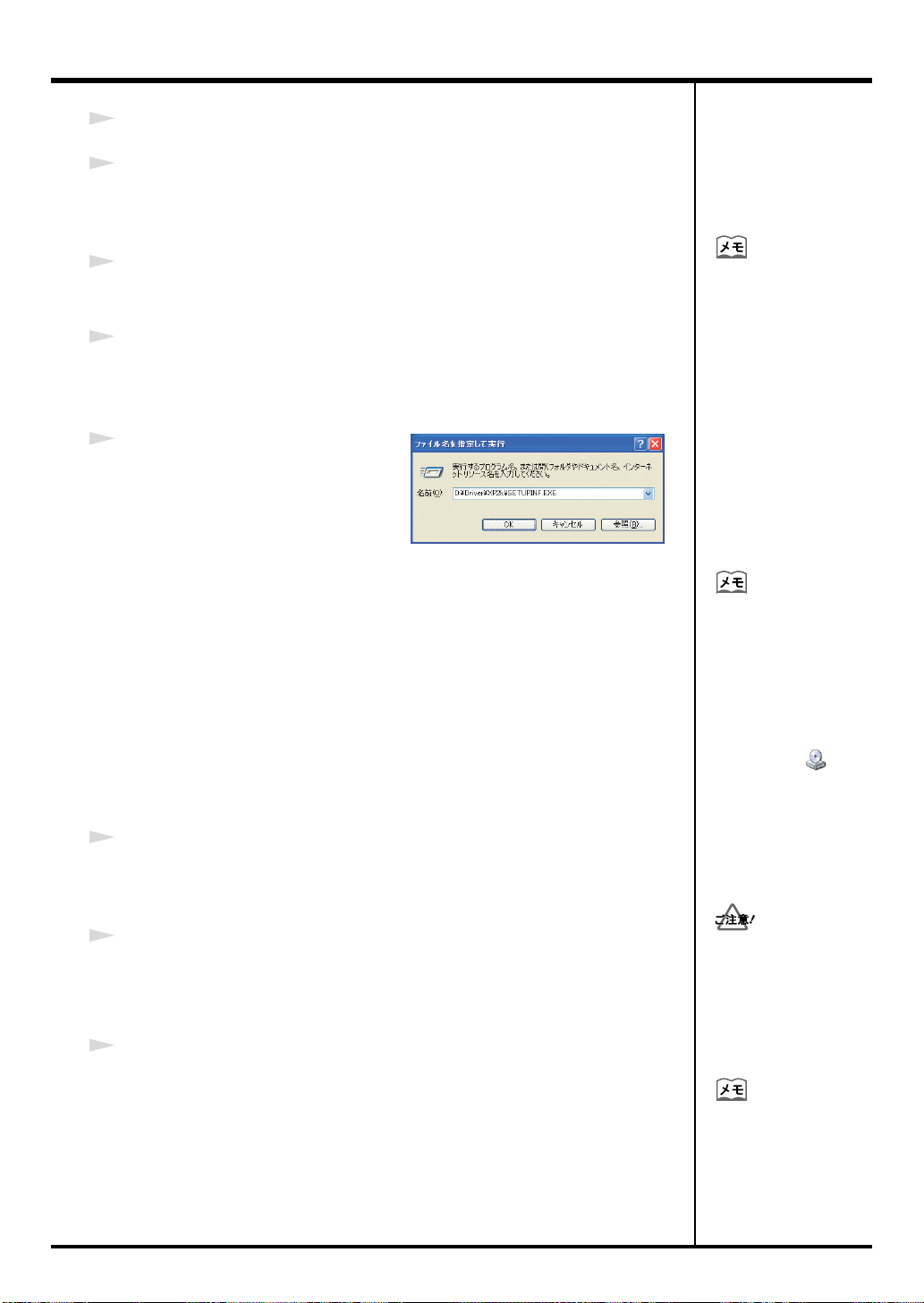
接続とドライバのインストール(Windows)
5
[OK]をクリックしてシステムのプロパティ・ダイアログを閉じます。
6
起動中のソフトウェアをすべて終了します。
開いているウィンドウもすべて閉じます。ウィルス・チェッカーなどの常駐
ソフトウェアについても、すべて必ず終了してください。
7
CD-ROM を準備します。
CD-ROM を、コンピューターの CD-ROM ドライブに入れます。
8
Windows のスタート・ボタンをクリックします。表示されたメニューから
ファイル名を指定して実行を選んでください。
ファイル名を指定して実行ダイアログが開きます。
fig.2-335
9
実行するファイル名を指定します。
名前欄に、次のように半角で入力し、[OK]をクリックします。
(ドライブ名):¥Driver¥XP2k¥SETUPINF.EXE
※ ここでは、ドライブ名は「D:」として説明しています。ドライブ名
「D:」は、お使いの環境によって異なります。CD-ROM のドライブ名
(アルファベット 1 文字)を入力してください。
たとえば CD-ROM のドライブ名が「E:」のときは、
E:¥Driver¥XP2k¥SETUPINF.EXE となります。
SetupInf ダイアログが開きます。
ドライバをインストールする準備ができました。
10
PC-50 の
ADVANCED DRIVER スイッチ
が ON になっていることを確認します。
※ スイッチを OFF にしていると、以下の手順通りにインストールが行われま
せん。
「この種類のファイルの
ディスクを挿入したり〜。」
と表示されたときは、
[キャンセル]をクリック
します。
ドライブ名の確認方法
スタート・ボタンをクリッ
クして表示されるメニュー
から、マイコンピュータを
選びます。表示されたウィ
ンドウの中から手順 7 で
CD-ROM を入れた CDROM ドライブ のドラ
イブ名を確認します。
CD-ROM ドライブに表示
されている(D:)や(E:)
がドライブ名を表していま
す。
11
PC-50 とコンピューターを USB ケーブルで接続します。
PC-50 の電源スイッチを「OFF」にします。
1.
PC-50 とコンピューターを USB ケーブルで接続します。
2.
12
PC-50 の電源スイッチを「USB」にします。
タスク・バーのあたりに「新しいハードウェアが見つかりました」と表示さ
れます。そのまましばらくお待ちください。
正しく接続したら、必ず次
の手順で電源を投入してく
ださい。手順を間違える
と、誤動作したりスピー
カーなどが破損する恐れが
あります。
PC-50 は回路保護のため、
電源をオンしてからしばら
くは動作しません。
15
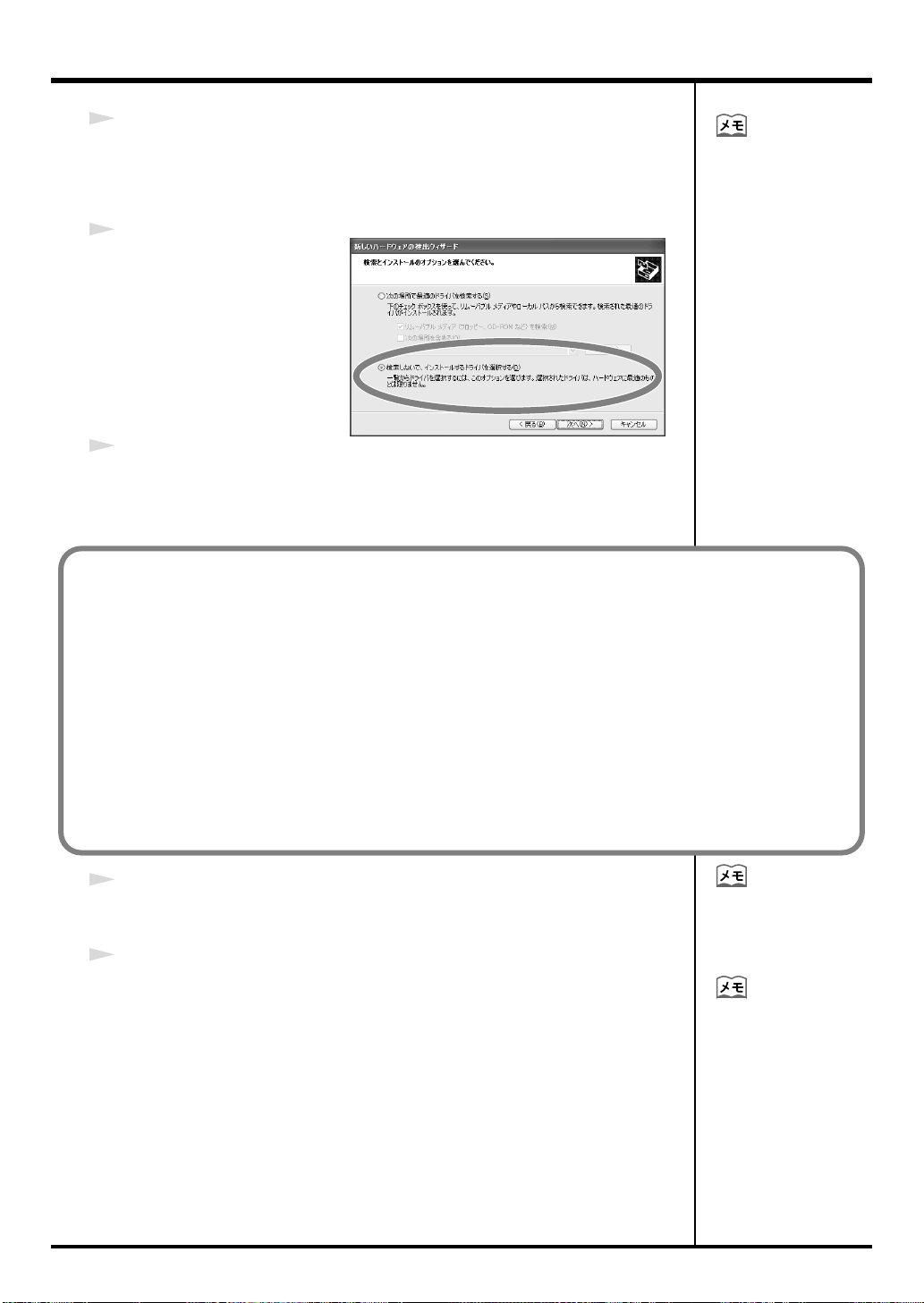
接続とドライバのインストール(Windows)
13
新しいハードウェアの検出ウィザードが開きます。
「一覧または特定の場所からインストールする(詳細)」を選んで、[次へ]
をクリックします。
fig.2-730
14
「検索とインストールのオプ
ションを選んでください。」
と表示されます。
「検索しないで、インストー
ルするドライバを選択する」
を選択し、[次へ]をクリッ
クします。
15
モデル欄に「EDIROL PC-50」が表示されていることを確認して、[次へ]を
クリックします。
新しいハードウェアの検出
ウィザードで Windows
Update に接続するかを尋
ねられた場合は、「いいえ」
を選択して[次へ]をク
リックしてください。
ドライバのインストールが始まります。
「どのように処理しますか ?」(手順 4)(P.14)の設定が「無視」になっていないと、次のようなダイア
ログが開きます。
!マークのダイアログが表示されます。
[続行]をクリックします。
1.
2.
インストールを続けます。
×マークのダイアログが表示されます。
1.
[OK]をクリックします。
2.
新しいハードウェアの検出ウィザードが開いたら、[完了]をクリックします。
手順 1(P.14)に戻り、最初からドライバをインストールしてください。
3.
16
ディスクの挿入ダイアログが開きます。
[OK]をクリックします。
17
ファイルが必要ダイアログが開きます。
コピー元欄に次のように半角で入力して、[OK]をクリックします。
(ドライブ名):¥Driver¥XP2k
ディスクの挿入ダイアログ
が表示されないときは、次
の手順へ進んでください。
ドライブ名は、手順 9 で
確認した CD-ROM のドラ
イブ名にあわせてくださ
い。
16
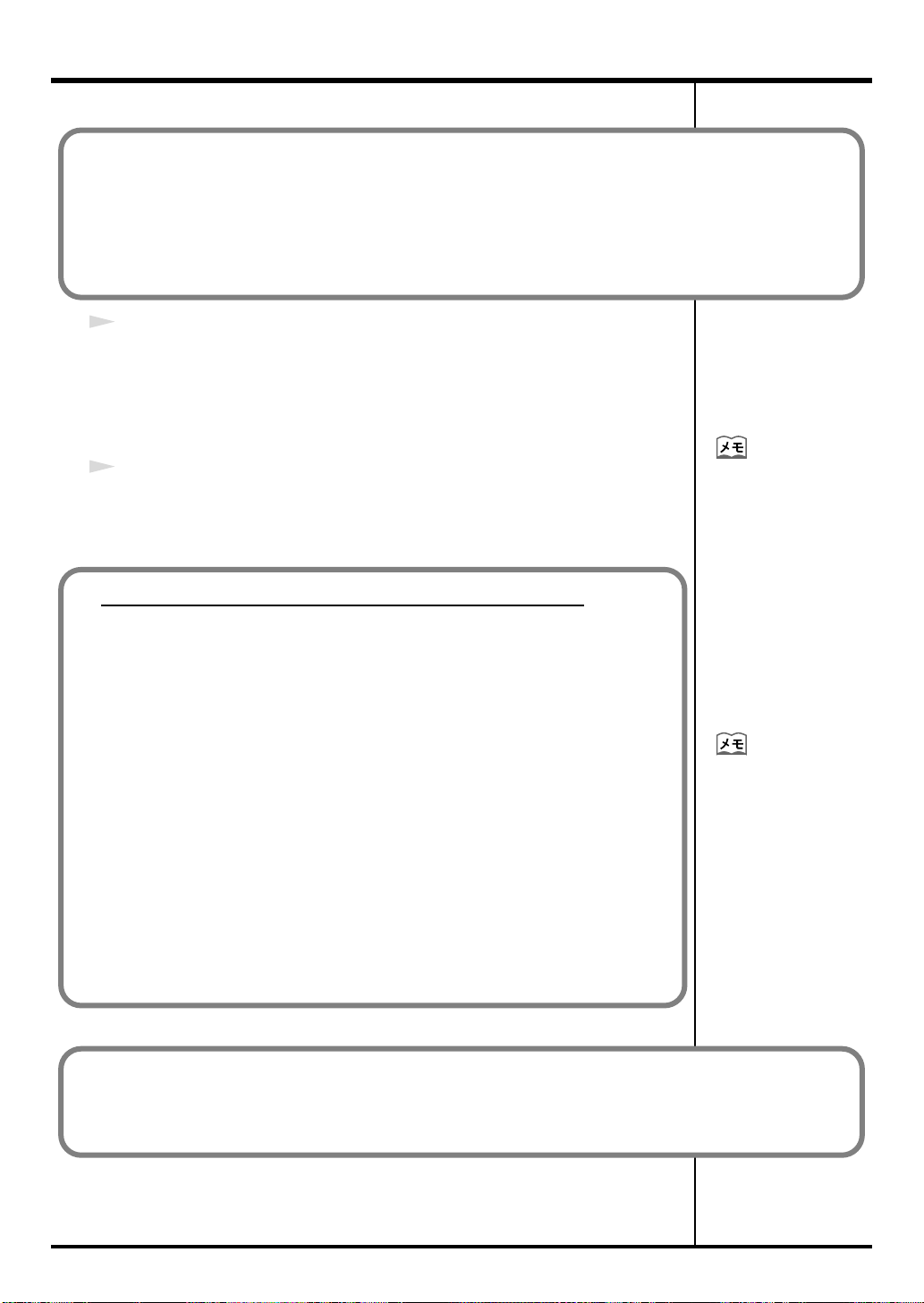
接続とドライバのインストール(Windows)
「どのように処理しますか ?」(手順 4)(P.14)の設定が「無視」になっていないと、次のようなダイア
ログが開きます。
!マークのダイアログが表示されます。
[続行]をクリックします。
1.
2.
インストールを続けます。
18
「新しいハードウェアの検索ウィザードの完了」が表示されます。
「EDIROL PC-50」と表示されていることを確認し、[完了]をクリックしま
す。
タスク・バーのあたりに「新しいハードウェアが見つかりました」と表示さ
れるまで、そのまましばらくお待ちください。
19
ドライバのインストールが終了するとシステム設定の変更ダイアログが開
きます。
[はい]をクリックしてください。Windows が自動的に再起動します。
「どのように処理しますか?」を変更しているとき
「ドライバの署名オプション」(P.14)を変更しているときは、Windows が
再起動したら変更前の設定に戻します。
ドライバのインストールを行ったときのユーザーでWindowsにログインし
1.
ます。
Windows のスタート・メニューからコントロールパネルを選びます。
2.
3.
「作業する分野を選びます」からパフォーマンスとメンテナンスをクリック
します。
4.
「コントロールパネルを選んで実行します」から、システム・アイコンをク
リックします。システムのプロパティ・ダイアログが開きます。
5.
ハードウェア・タブをクリックし、続けて[ドライバの署名]をクリック
します。ドライバ署名オプション・ダイアログが開きます。
「どのように処理しますか?」を変更前の設定(「警告」または「ブロック」)
6.
に戻し、[OK]をクリックします。
[OK]をクリックします。システムのプロパティ・ダイアログが閉じます。
7.
システム設定の変更ダイア
ログが表示されない場合
は、Windows を再起動さ
せてください。
お使いの状態によっては、
システム・アイコンが直接
コントロールパネルに表示
されていることがあります
(クラシック表示)。その場
合はシステム・アイコンを
ダブルクリックします。
以上でドライバのインストールが完了しました。
続いて、MIDI の処理をスムーズにするために、バックグラウンドの処理を優先する設定を行います。
(→『バックグラウンドの処理を優先する』(P.18))
17
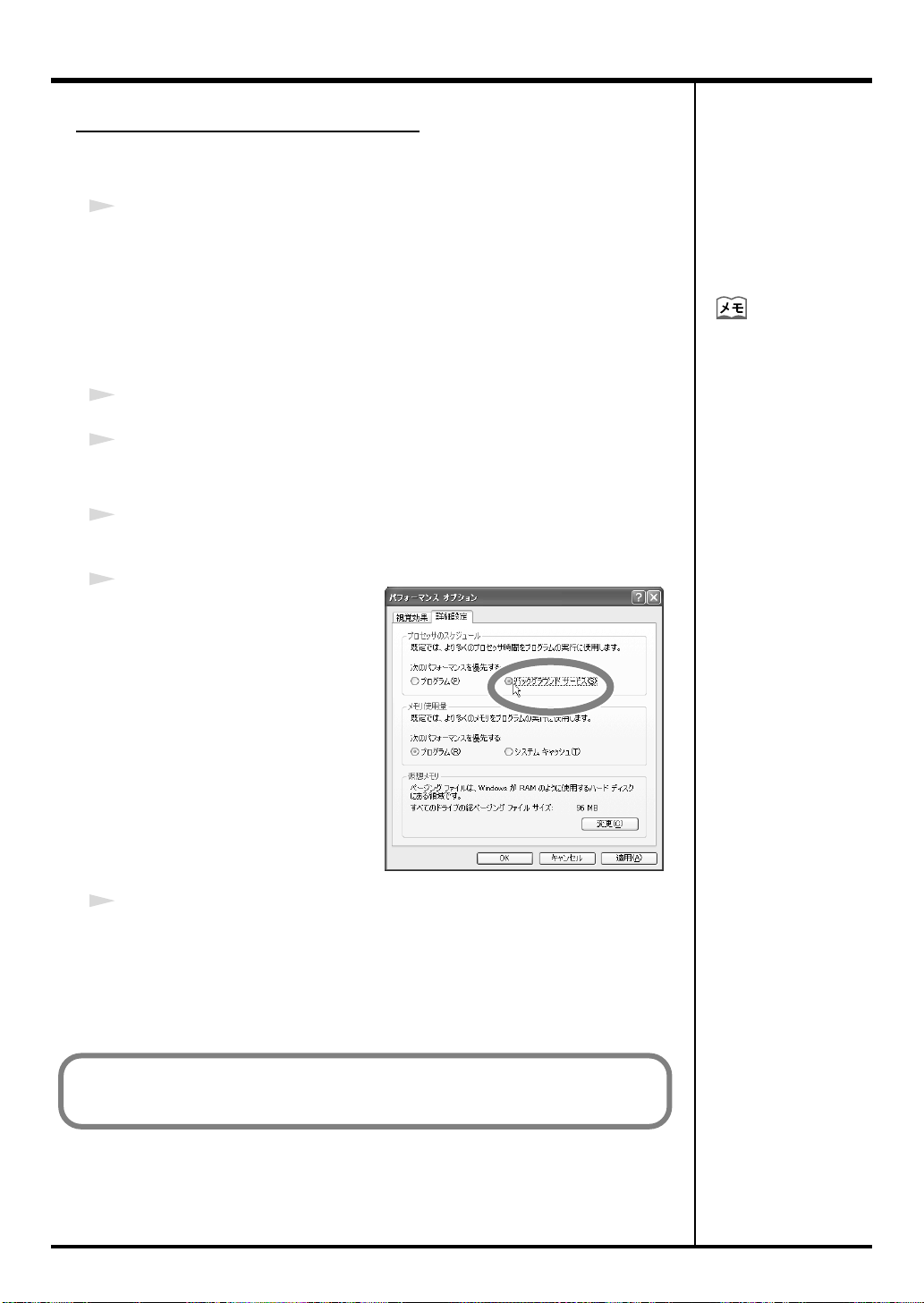
接続とドライバのインストール(Windows)
バックグラウンドの処理を優先する
Windows XP では、バックグラウンドの処理を優先する設定をします。
MIDI の処理をスムーズにするために、次の手順で設定を行ってください。
1
システムのプロパティ・ダイアログを開きます。
Windows のスタート・メニューからコントロールパネルを選びます。
1.
「作業する分野を選びます」からパフォーマンスとメンテナンスをク
2.
リックします。
3.
「コントロールパネルを選んで実行します」から、システム・アイコン
をクリックします。
2
詳細設定タブをクリックします。
3
パフォーマンス枠の右側にある[設定]をクリックします。
パフォーマンスオプション・ウィンドウが開きます。
4
詳細設定タブをクリックします。
fig.2-30a
5
プロセッサのスケジュール枠の
「バックグラウンドサービス」に
チェック・マークをつけ、[OK]
をクリックします。
お使いの状態によっては、
システム・アイコンが直接
コントロールパネルに表示
されていることがあります
(クラシック表示)。そのと
きはシステム・アイコンを
ダブルクリックします。
6
システムのプロパティ・ダイアログで[OK]をクリックします。
システムのプロパティ・ダイアログが閉じます。
続いて、ドライバの設定を行います。
(→『ドライバの設定』(P.24))
18
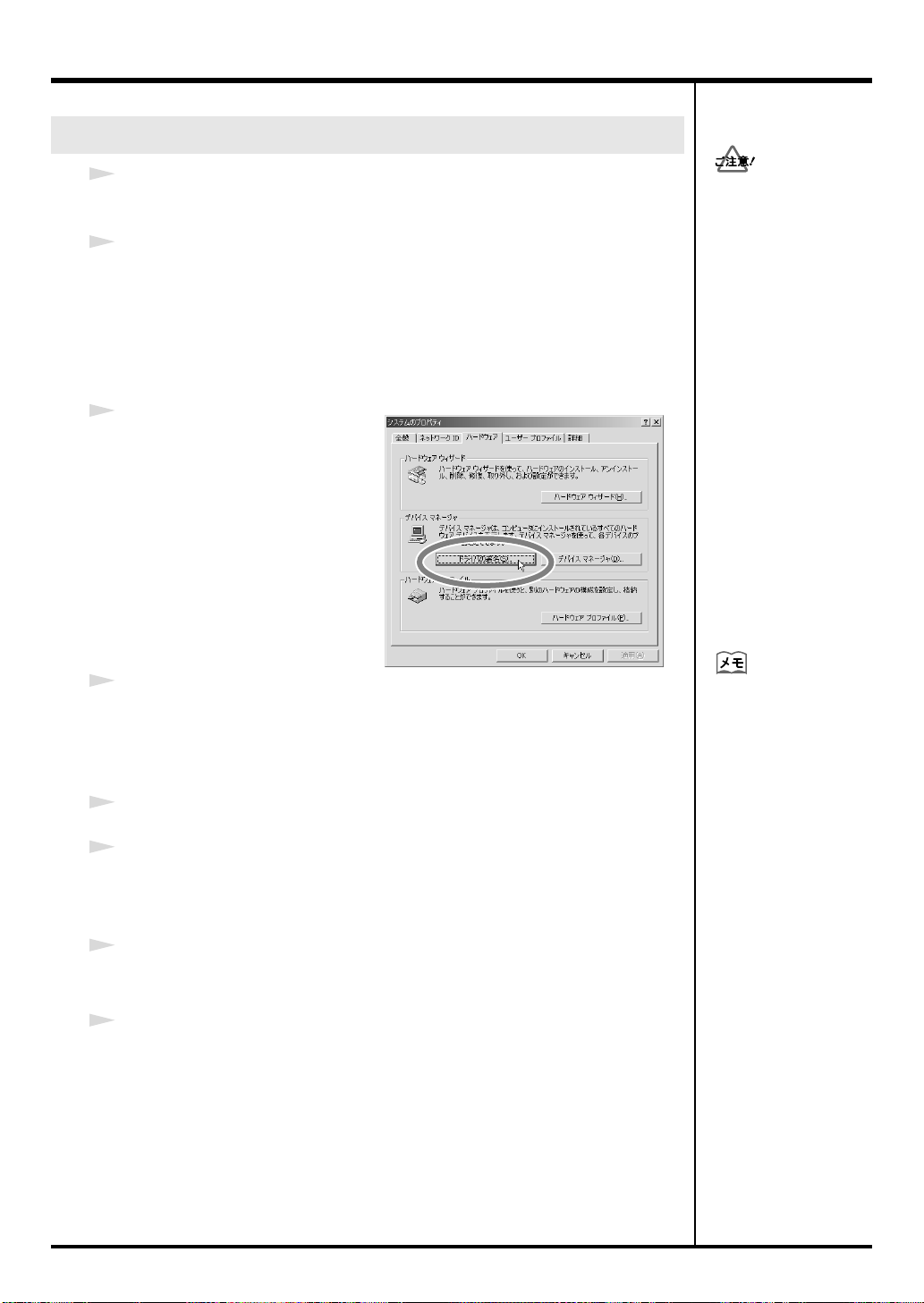
Windows 2000 をお使いのとき
1
コンピューターに接続しているUSB ケーブル(USB キーボードと USB マウ
ス以外)をはずし、Windows を起動します。
2
システムのプロパティ・ダイアログを開きます。
Windowsのスタート・メニューから設定|コントロールパネルを選びま
1.
す。
コントロールパネルにあるシステム・アイコンをダブルクリックしま
2.
fig.05-2
3
す。
ハードウェア・タブをクリック
し、続けて[ドライバの署名]を
クリックします。
ドライバ署名オプション・ダイア
ログが開きます。
接続とドライバのインストール(Windows)
アカウントの種類が管理者
権限を持つユーザー
(Administrator など)で
Windows にログオンしま
す。ユーザー・アカウント
について、詳しくはお使い
のコンピューターのシステ
ム管理者にご相談くださ
い。
4
「ファイルの署名の確認」が「無視」に設定されているかを確認します。
「無視」に設定されているときは、そのまま[OK]をクリックしてください。
「無視」に設定されていないときは、現在の設定(「警告」または「ブロッ
ク」)をメモした後、「無視」に変更して[OK]をクリックします。
5
[OK]をクリックしてシステムのプロパティ・ダイアログを閉じます。
6
起動中のソフトウェアをすべて終了します。
開いているウィンドウもすべて閉じてください。ウィルス・チェッカーなど
のソフトウェアをお使いのときは、それらも必ず終了してください。
7
CD-ROM を準備します。
CD-ROM を、コンピューターの CD-ROM ドライブに入れてください。
8
Windows のスタート・メニューからファイル名を指定して実行を選びます。
ファイル名を指定して実行ダイアログが開きます。
「ファイルの署名の確認」
を変更した時は、ドライバ
をインストールした後で、
変更前の設定に戻します。
(→『「ファイル署名の確
認」を変更しているとき』
(P.21))
19
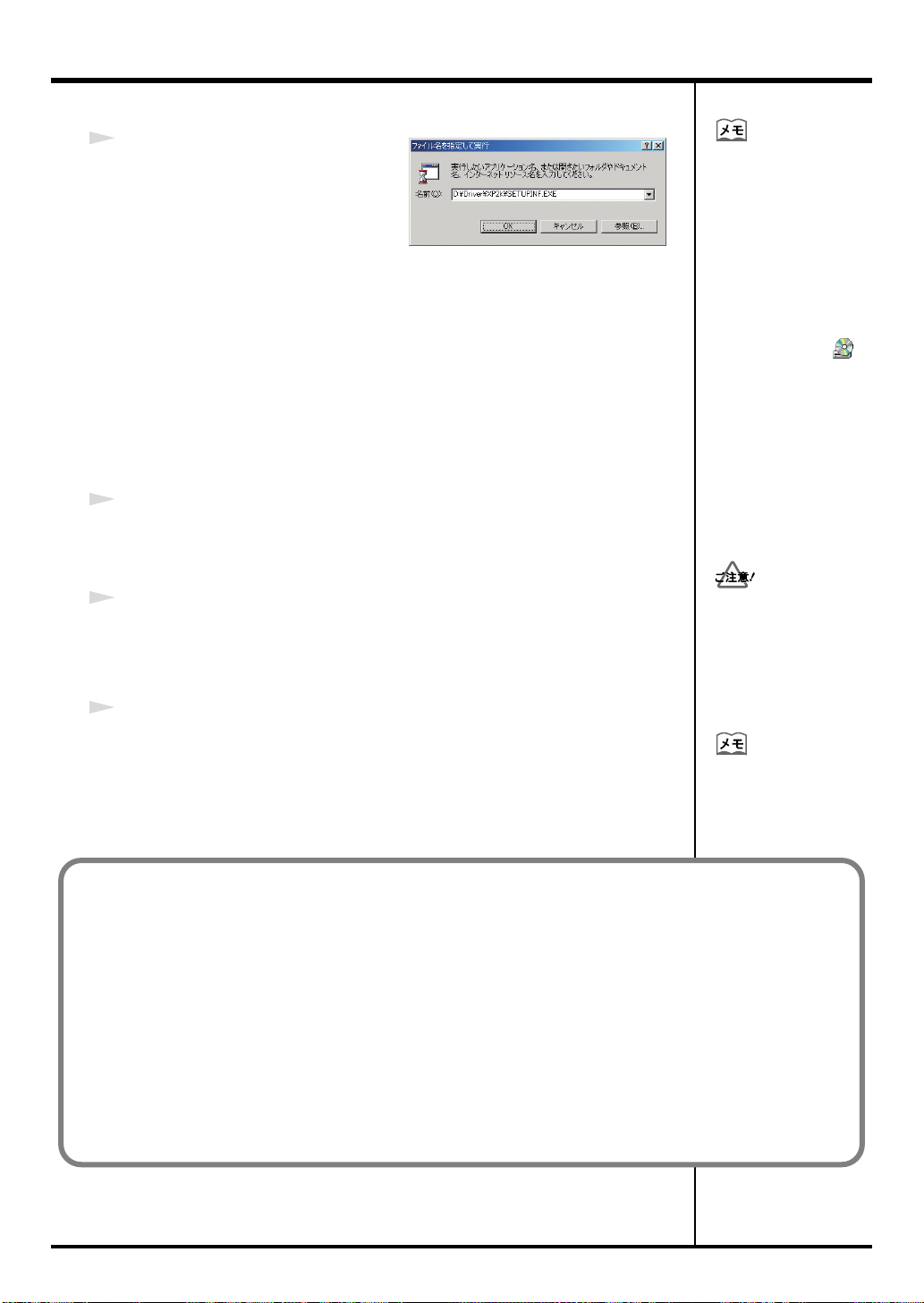
接続とドライバのインストール(Windows)
fig.2-335
9
名前欄に、次のように半角で入力し、
[OK]をクリックします。
(ドライブ名):¥Driver¥XP2k¥SETUPINF.EXE
※ ここでは、ドライブ名は「D:」として説明しています。ドライブ名
「D:」は、お使いの環境によって異なります。CD-ROM のドライブ名
(アルファベット 1 文字)を入力してください。
たとえば CD-ROM のドライブ名が「E:」のときは、
E:¥Driver¥XP2k¥SETUPINF.EXE となります。
SetupInf ダイアログが開きます。
ドライバをインストールする準備ができました。
10
PC-50 の
ADVANCED DRIVER スイッチ
が ON になっていることを確認します。
※ スイッチを OFF にしていると、以下の手順通りにインストールが行われま
せん。
ドライブ名の確認方法
デスクトップにあるマイ
コンピュータのアイコンを
ダブルクリックします。表
示されたウィンドウの中か
ら、手順 7 で CD-ROM を
入れた CD-ROM ドライブ
のドライブ名を確認しま
す。
CD-ROM ドライブ に表
示されている(D:)や
(E:)がドライブ名を表し
ています。
11
PC-50 とコンピューターを USB ケーブルで接続します。
PC-50 の電源スイッチを「OFF」にします。
1.
PC-50 とコンピューターを USB ケーブルで接続します。
2.
12
PC-50 の電源スイッチを「USB」にします。
正しく接続したら、必ず次
の手順で電源を投入してく
ださい。手順を間違える
と、誤動作したりスピー
カーなどが破損する恐れが
あります。
タスク・バーのあたりに「新しいハードウェアが見つかりました」と表示さ
れます。そのまましばらくお待ちください。
PC-50 は回路保護のため、
電源をオンしてからしばら
くは動作しません。
「ファイルの署名の確認」(手順 4)(P.19)の設定が「無視」になっていないと、「デジタル署名が見つ
かりませんでした」というダイアログが開きます。
「ファイルの署名の確認」が「警告」の場合
1.
[はい]をクリックします。
2.
インストールを続けます。
「ファイルの署名の確認」が「ブロック」の場合
[OK]をクリックします。
1.
新しいハードウェアの検出ウィザードが開いたら、[完了]をクリックします。
2.
20
3.
手順 1(P.19)に戻り、最初からドライバをインストールしてください。
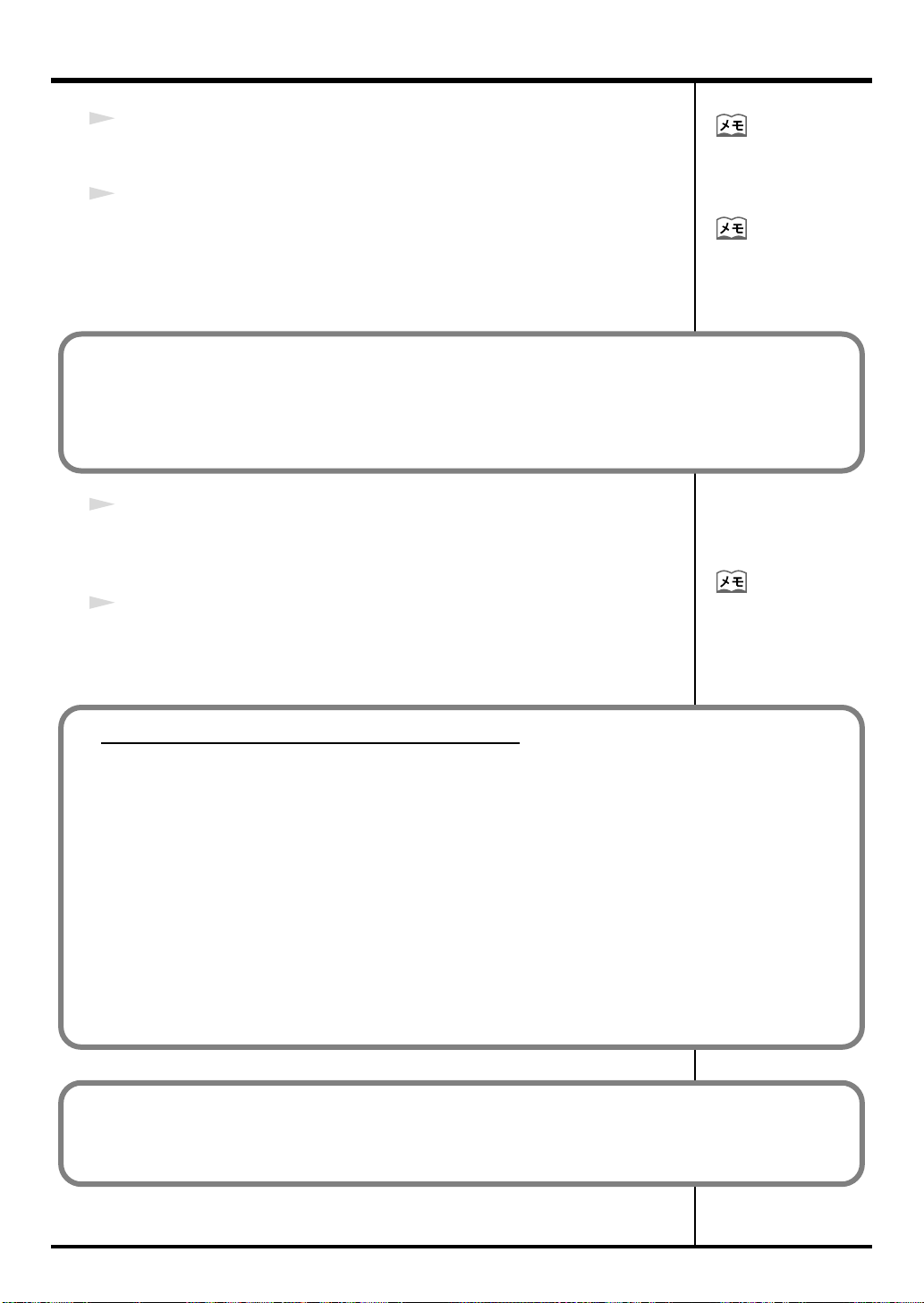
13
ディスクの挿入ダイアログが開きます。
[OK]をクリックしてください。
14
ファイルが必要ダイアログが開きます。
接続とドライバのインストール(Windows)
ディスクの挿入ダイアログ
が表示されないときは、次
の手順へ進んでください。
コピー元欄に次のように半角で入力して、[OK]をクリックします。
(ドライブ名):¥Driver¥XP2k
「ファイルの署名の確認」(手順 4)(P.19)の設定が「無視」になっていないと、「デジタル署名が見つ
かりませんでした」というダイアログが開きます。
[はい]をクリックします。
1.
2.
インストールを続けます。
15
「新しいハードウェアの検索ウィザードの完了」が表示されます。
「EDIROL PC-50」と表示されていることを確認し、[完了]をクリックしま
す。
16
システム設定の変更ダイアログが開く場合があります。
[はい]をクリックしてください。Windows が自動的に再起動します。
ドライブ名は、手順 9 で確
認した CD-ROM のドライ
ブ名にあわせてください。
システム設定の変更ダイア
ログが表示されない場合
は、Windows を再起動さ
せてください。
「ファイル署名の確認」を変更しているとき
「ファイルの署名の確認」(P.19)を変更しているときは、Windows が再起動したら変更前の設定に
戻します。
ドライバのインストールを行ったときのユーザーで Windows にログインします。
1.
Windows のデスクトップで、マイコンピュータ・アイコンを右クリックし、表示されるメニュー
2.
からプロパティを選びます。システムのプロパティ・ダイアログが開きます。
3.
ハードウェア・タブをクリックし、続けて[ドライバの署名]をクリックします。ドライバの署
名オプション・ダイアログが開きます。
4.
「ファイルの署名の確認」を変更前の設定(「警告」または「ブロック」)に戻し、[OK]をクリッ
クします。
5.
[OK]をクリックします。システムのプロパティ・ダイアログが閉じます。
以上でドライバのインストールが完了しました。
続いて、MIDI の処理をスムーズにするために、バックグラウンドの処理を優先する設定を行います。
(→『バックグラウンドの処理を優先する』(P.22))
21
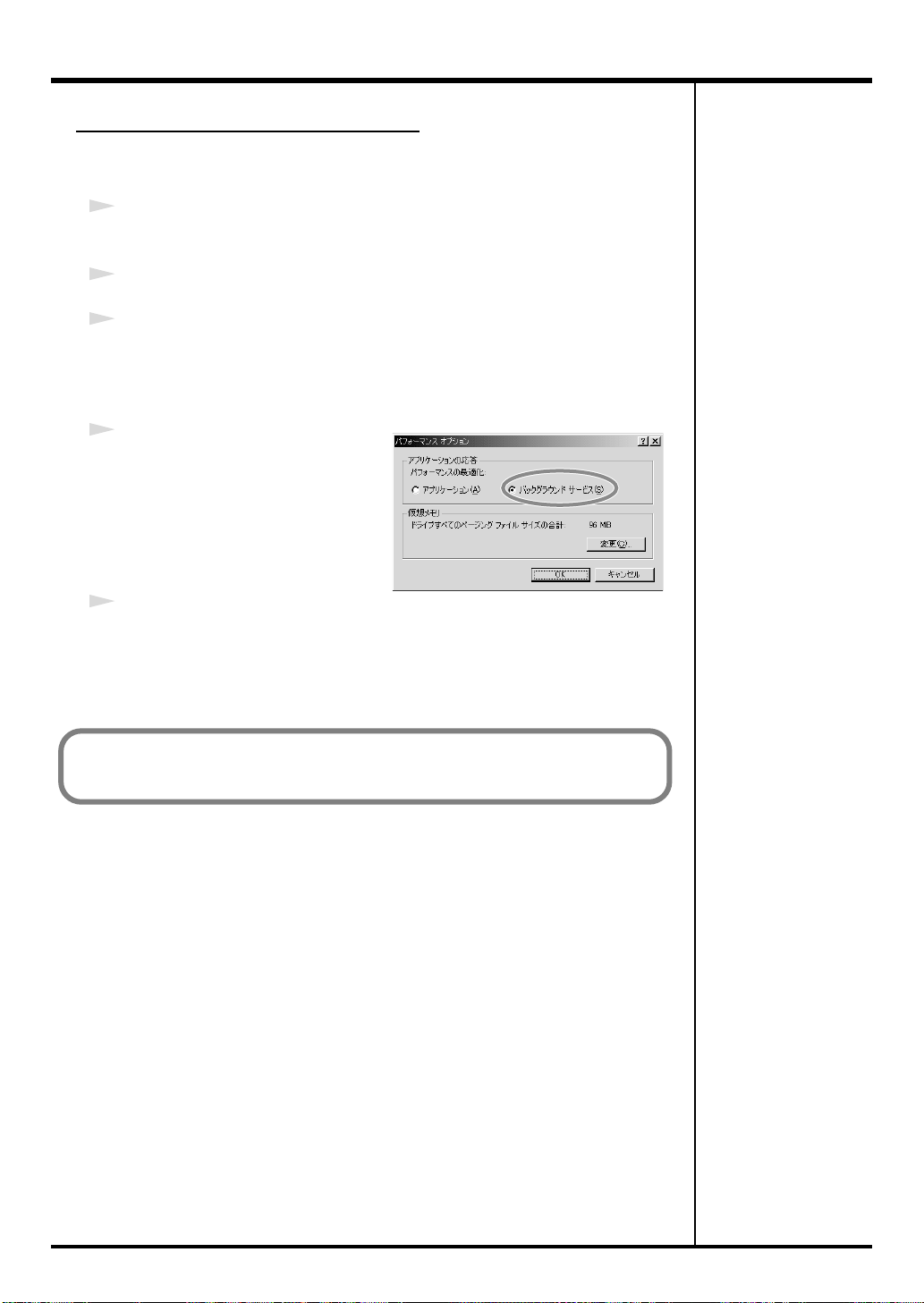
接続とドライバのインストール(Windows)
バックグラウンドの処理を優先する
Windows 2000 では、バックグラウンドの処理を優先する設定をします。
MIDI の処理をスムーズにするために、次の手順で設定を行ってください。
1
Windows のスタート・メニューから設定|コントロールパネルを選びます。
コントロールパネルにあるシステム・アイコンをダブルクリックします。
2
詳細タブをクリックします。
3
パフォーマンス枠の右側にある[パフォーマンスオプション]をクリックし
ます。
パフォーマンスオプション・ダイアログが開きます。
fig.background
4
アプリケーションの応答枠の「バッ
クグラウンドサービス」にチェッ
ク・マークをつけ、[OK]をクリッ
クします。
5
システムのプロパティ・ダイアログで[OK]をクリックします。
システムのプロパティ・ダイアログが閉じます。
続いて、ドライバの設定を行います。
(→『ドライバの設定』(P.24))
22
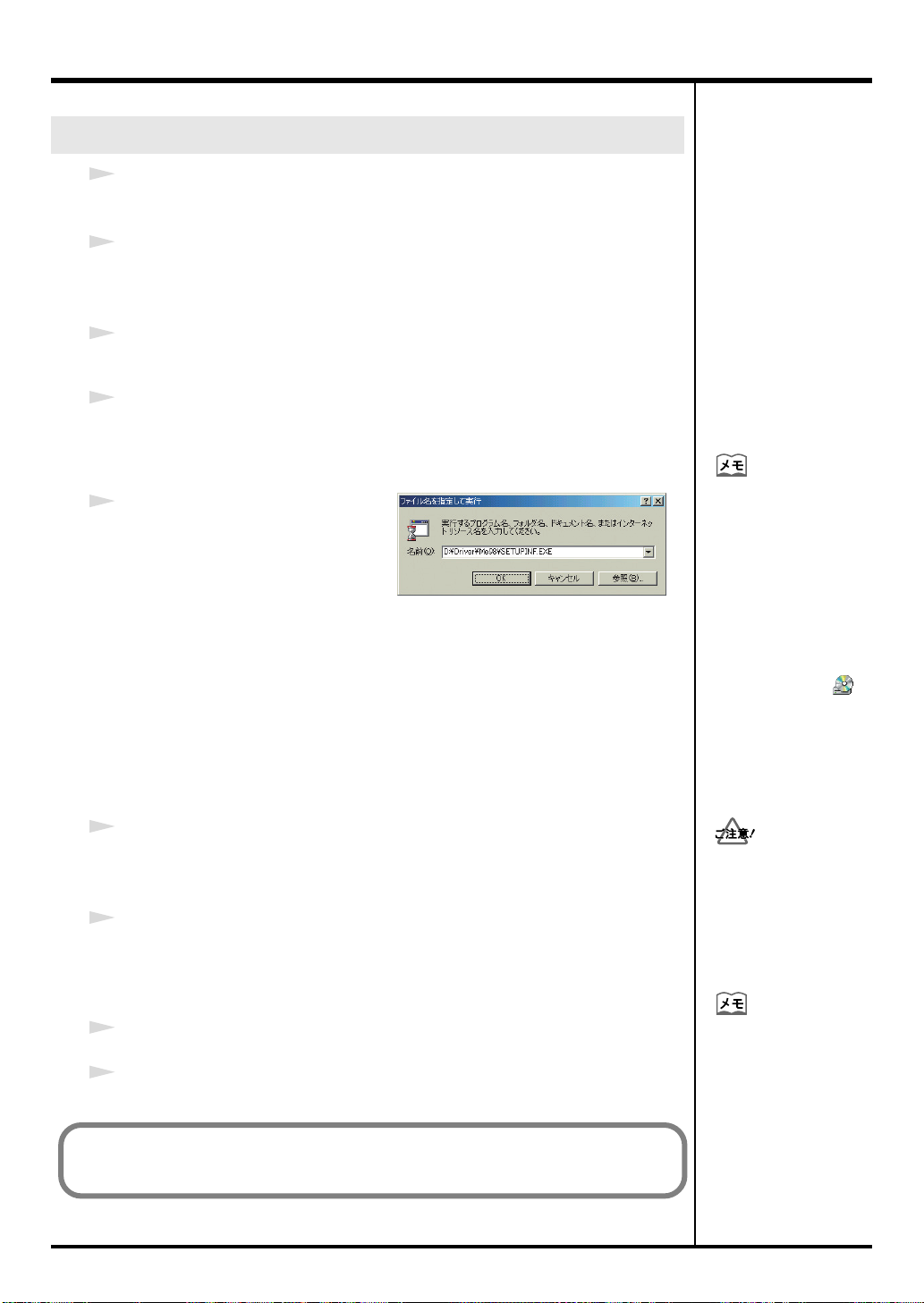
Windows Me / 98 をお使いのとき
1
コンピューターに接続しているUSB ケーブル(USB キーボードと USB マウ
ス以外)をはずし、Windows を起動します。
2
起動中のソフトウェアをすべて終了します。
開いているウィンドウもすべて閉じます。ウィルス・チェッカーなどの常駐
ソフトウェアについても、すべて必ず終了してください。
3
CD-ROM を準備します。CD-ROM をコンピューターの CD-ROM ドライブに
入れます。
4
Windows のスタート・メニューからファイル名を指定して実行を選んでく
ださい。
ファイル名を指定して実行ダイアログが開きます。
fig.05-1349
5
名前欄に、次のように半角で入力し、
[OK]をクリックします。
(ドライブ名):¥Driver¥Me98¥SETUPINF.EXE
※ ここでは、ドライブ名は「D:」として説明しています。ドライブ名
「D:」は、お使いの環境によって異なります。CD-ROM のドライブ名
(アルファベット 1 文字)を入力してください。
たとえば CD-ROM のドライブ名が「E:」のときは、
E:¥Driver¥Me98¥SETUPINF.EXE となります。
SetupInf ダイアログが開きます。
ドライバをインストールする準備ができました。
6
PC-50の
※ スイッチを OFF にしていると、以下の手順通りにインストールが行われま
せん。
7
PC-50 とコンピューターを USB ケーブルで接続します。
1.
2.
ADVANCED DRIVERスイッチ
PC-50 の電源スイッチを「OFF」にします。
PC-50 とコンピューターを USB ケーブルで接続します。
がON になっていることを確認します。
接続とドライバのインストール(Windows)
ドライブ名の確認方法
デスクトップにあるマイコ
ンピュータのアイコンをダ
ブルクリックします。
表示されたウィンドウの中
から手順 3 で CD-ROM を
入れた CD-ROM ドライブ
のドライブ名を確認しま
す。
CD-ROM ドライブ に
表示されている(D:)や
(E:)がドライブ名を表し
ています。
正しく接続したら、必ず次
の手順で電源を投入してく
ださい。手順を間違える
と、誤動作したりスピー
カーなどが破損する恐れが
あります。
8
PC-50 の電源スイッチを「USB」にします。
9
SetupInf ダイアログの[OK]をクリックします。
以上でドライバのインストールが完了しました。
続いて、ドライバの設定を行います。(→『ドライバの設定』(P.24))
PC-50 は回路保護のため、
電源をオンしてからしばら
くは動作しません。
23
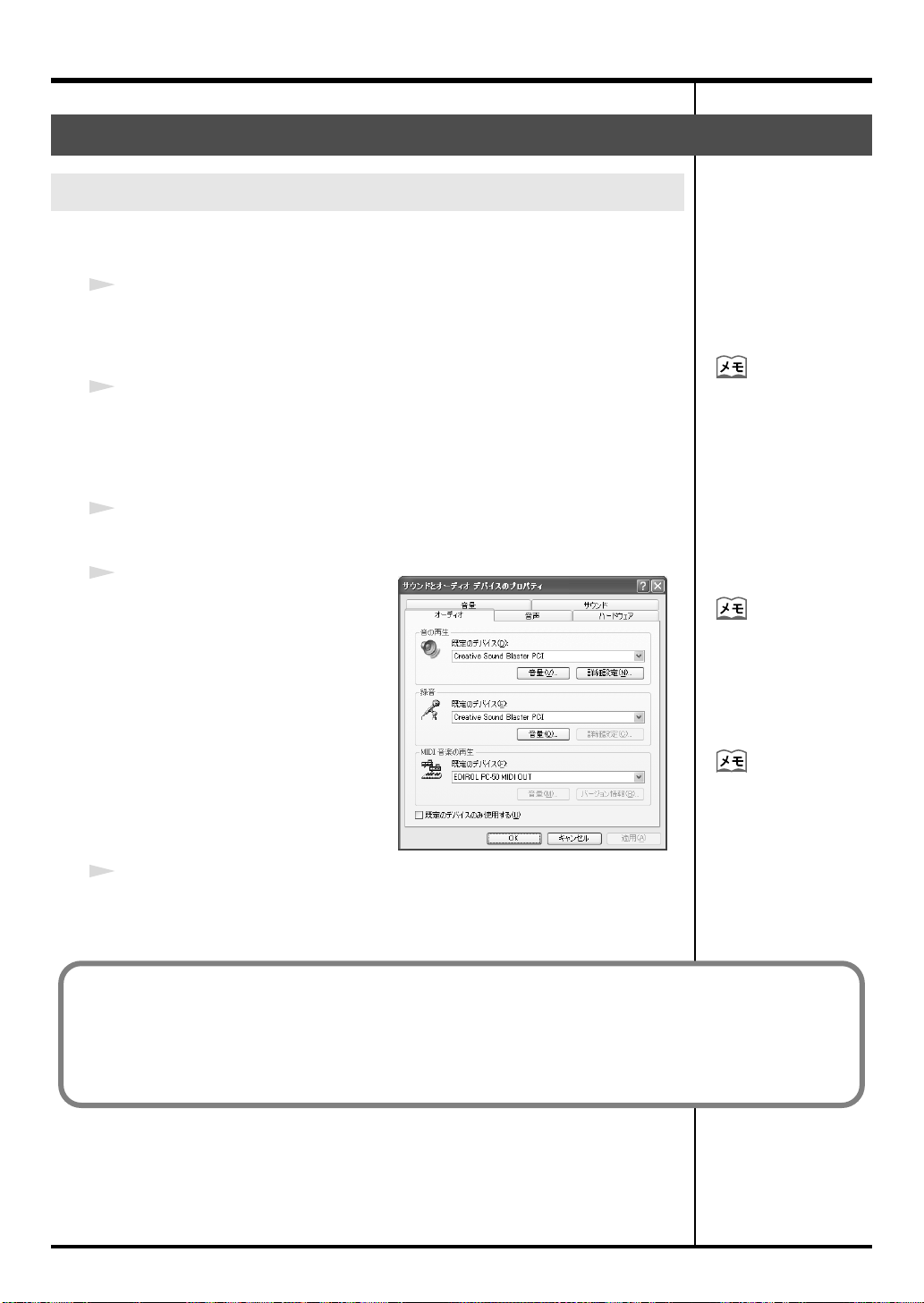
接続とドライバのインストール(Windows)
ドライバの設定〜 MIDI の出力先を決める〜
Windows XP をお使いのとき
PC-50 で MIDI 機能を使用するためには、以下の設定をしてください。接続
については『基本的な接続例と MIDI の流れ』(P.38)をご覧ください。
1
コントロールパネルを開きます。
Windows のスタート・メニューをクリックし、表示されるメニューからコ
ントロールパネルを選びます。
2
サウンドとオーディオデバイスのプロパティ・ダイアログを開きます。
「作業する分野を選びます」からサウンド、音声、およびオーディオデバイ
スをクリックします。次に、「コントロールパネルを選んで実行します」か
ら、サウンドとオーディオデバイス・アイコンをクリックします。
3
オーディオ・タブをクリックします。
fig.XP-J35
4
MIDI 音楽の再生の[既定のデバイ
ス]欄の▼をクリックし、表示され
るリストから MIDI デバイスを選び
ます。
「EDIROL PC-50 MIDI OUT」を選
ぶと、メディアプレーヤーなど
Windows 標準のデバイス設定を使
用するソフトウェアで、PC-50 の
MIDI OUT 端子に接続した音源を鳴
らせるようになります。
5
サウンドとオーディオデバイスのプロパティ・ダイアログを閉じます。
お使いの状態によっては、
サウンドとオーディオデバ
イス・アイコンが直接コン
トロールパネルに表示され
ていることがあります(ク
ラシック表示)。そのとき
はサウンドとオーディオデ
バイス・アイコンをダブル
クリックします。
お使いの環境に合わせて
MIDI デバイスをお選びく
ださい。必ずしも EDIROL
PC-50 MIDI OUT を選ぶ必
要はありません。
PC-50 の出力デバイスに
ついて詳しくは『入出力デ
バイスの設定』(P.36)を
参照してください。
[OK]をクリックしてください。
以上で、メディアプレーヤーなど Windows 標準のデバイス設定を使用するソフトウェアで、PC-50
をお使いになるための設定は完了です。
お使いになるシーケンス・ソフトウェアに応じたデバイスの設定方法については、ソフトウェアの取
扱説明書を参照してください。
PC-50 の出力デバイスについて詳しくは『入出力デバイスの設定』(P.36)を参照してください。
24
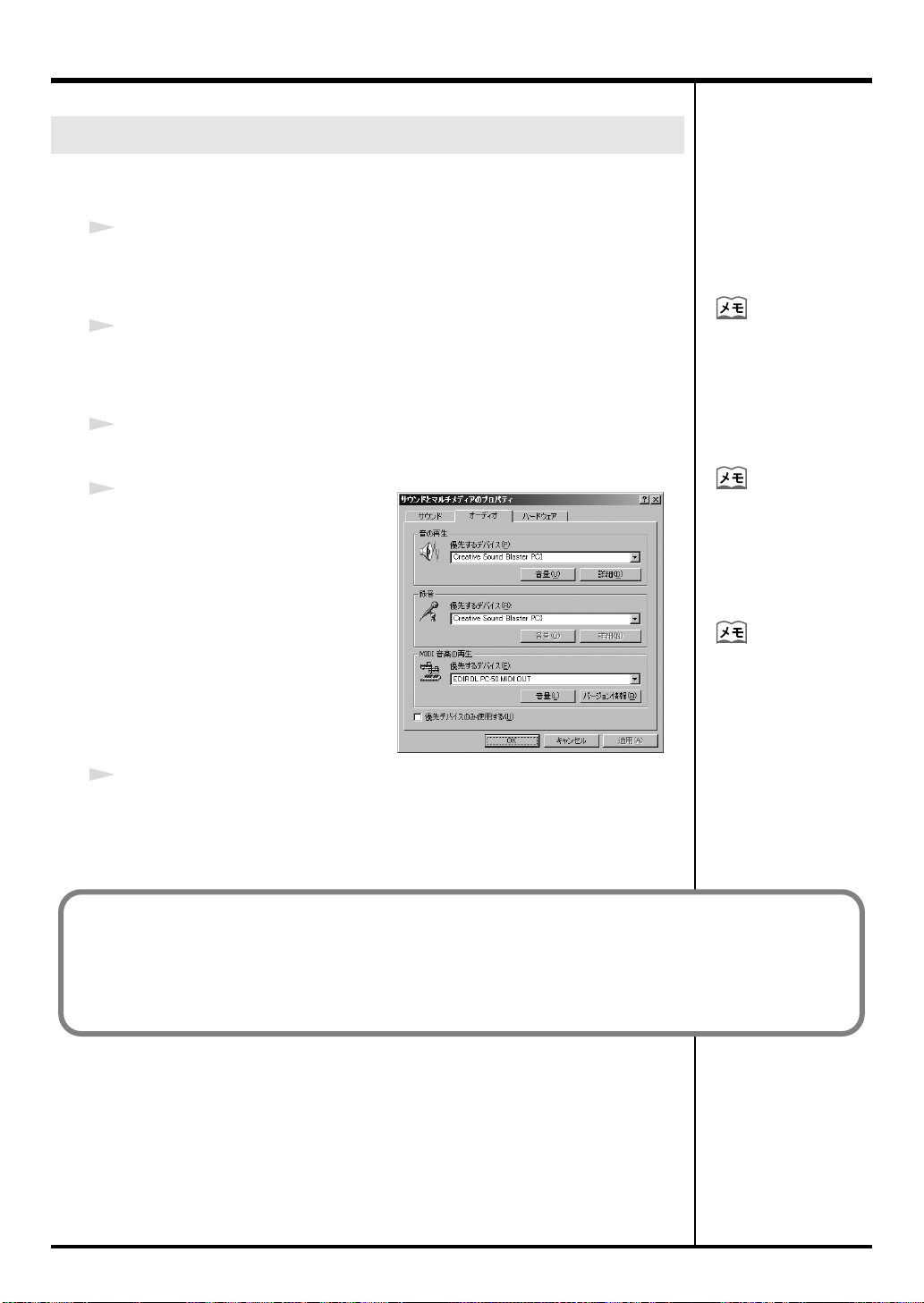
Windows 2000 / Me をお使いのとき
PC-50 で MIDI 機能を使用するためには、以下の設定をしてください。接続
については『基本的な接続例と MIDI の流れ』(P.38)をご覧ください。
1
コントロールパネルを開きます。
Windows のスタート・メニューをクリックし、表示されるメニューから設
定|コントロールパネルを選びます。
接続とドライバのインストール(Windows)
2
サウンドとマルチメディアのプロパティ・ダイアログを開きます。
コントロールパネルにあるサウンドとマルチメディア・アイコンをダブルク
リックします。
3
オーディオ・タブをクリックします。
fig.2K-J35
4
MIDI 音楽の再生の[優先するデバイ
ス]欄の▼をクリックし、表示され
るリストから MIDI デバイスを選び
ます。
「EDIROL PC-50 MIDI OUT」を選
ぶと、メディアプレーヤーなど
Windows 標準のデバイス設定を使
用するソフトウェアで、PC-50 の
MIDI OUT 端子に接続した音源を
鳴らせるようになります。
5
サウンドとマルチメディアのプロパティ・ダイアログを閉じます。
[OK]をクリックしてください。
サウンドとマルチメディ
ア・アイコンが表示されな
い場合は、左側のフレーム
から、すべてのコントロー
ルパネルのオプションを表
示するをクリックします。
お使いの環境に合わせて
MIDI デバイスをお選びく
ださい。必ずしも EDIROL
PC-50 MIDI OUT を選ぶ必
要はありません。
PC-50 の出力デバイスに
ついて詳しくは『入出力デ
バイスの設定』(P.36)を
参照してください。
以上で、メディアプレーヤーなど Windows 標準のデバイス設定を使用するソフトウェアで、PC-50
をお使いになるための設定は完了です。
お使いになるシーケンス・ソフトウェアに応じたデバイスの設定方法については、ソフトウェアの取
扱説明書を参照してください。
PC-50 の出力デバイスについて詳しくは『入出力デバイスの設定』(P.36)を参照してください。
25
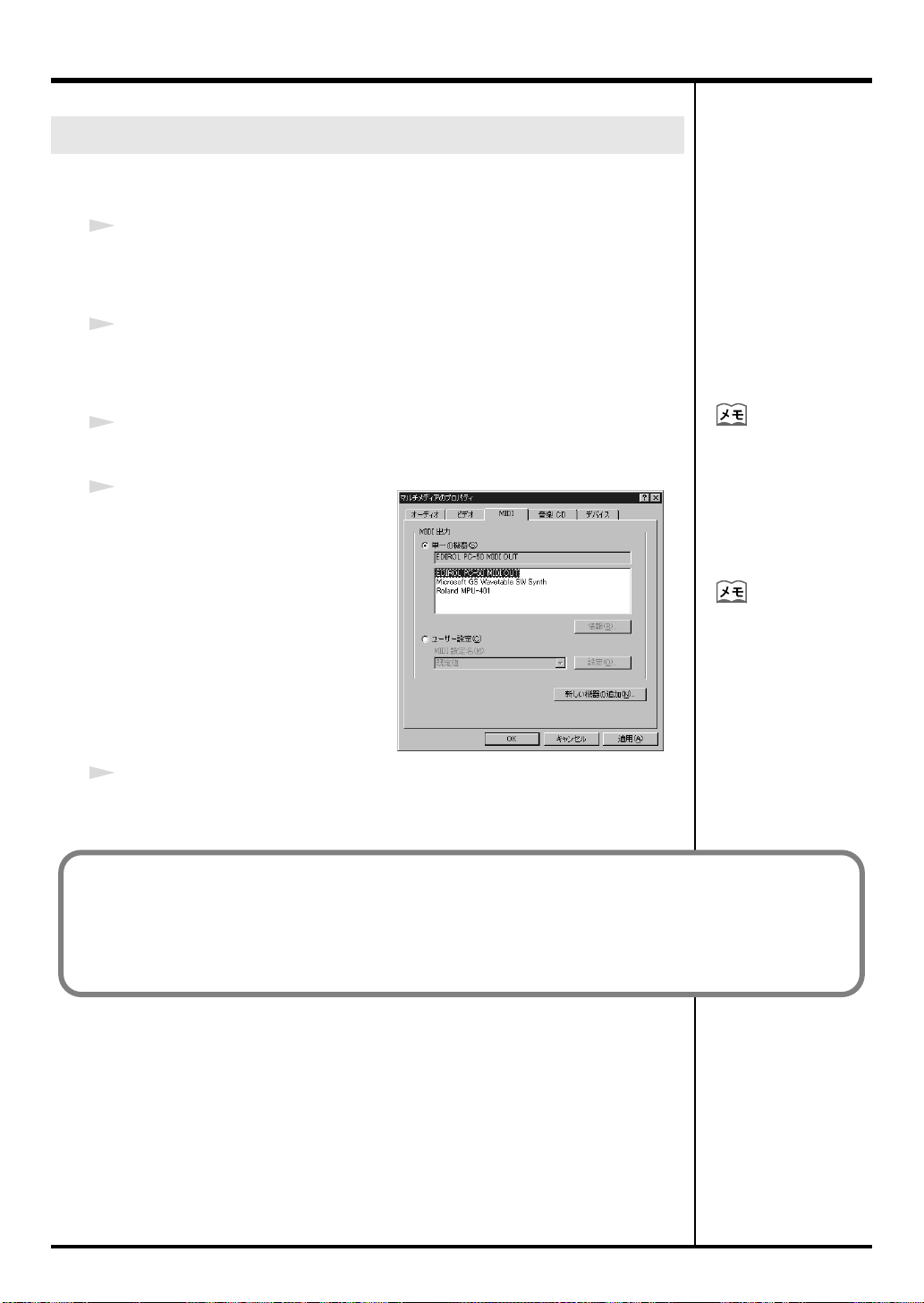
接続とドライバのインストール(Windows)
Windows 98 をお使いのとき
PC-50 で MIDI 機能を使用するためには、以下の設定をしてください。接続
については『基本的な接続例と MIDI の流れ』(P.38)をご覧ください。
1
コントロールパネルを開きます。
Windows のスタート・ボタンをクリックします。表示されたメニューから
設定|コントロールパネルを選んでください。
2
マルチメディアのプロパティ・ダイアログを開きます。
コントロールパネルにあるマルチメディア・アイコンをダブルクリックしま
す。
3
MIDI タブをクリックします。
fig.98-J35
4
[単一の機器]にチェック・マーク
をつけ、表示されているリストから
MIDI デバイスを選び、[適用]をク
リックしてください。
お使いの環境に合わせて
MIDI デバイスをお選びく
ださい。必ずしも EDIROL
PC-50 MIDI OUT を選ぶ必
要はありません。
「EDIROL PC-50 MIDI OUT」を選
ぶと、メディアプレーヤーなど
Windows 標準のデバイス設定を使
用するソフトウェアで、PC-50 の
MIDI OUT 端子に接続した音源を
鳴らせるようになります。
5
マルチメディアのプロパティ・ダイアログを閉じます。
[OK]をクリックしてください。
以上で、メディアプレーヤーなど Windows 標準のデバイス設定を使用するソフトウェアで、PC-50
をお使いになるための設定は完了です。
お使いになるシーケンス・ソフトウェアに応じたデバイスの設定方法については、ソフトウェアの取
扱説明書を参照してください。
PC-50 の出力デバイスについて詳しくは『入出力デバイスの設定』(P.36)を参照してください。
PC-50 の出力デバイスに
ついて詳しくは『入出力デ
バイスの設定』(P.36)を
参照してください。
26
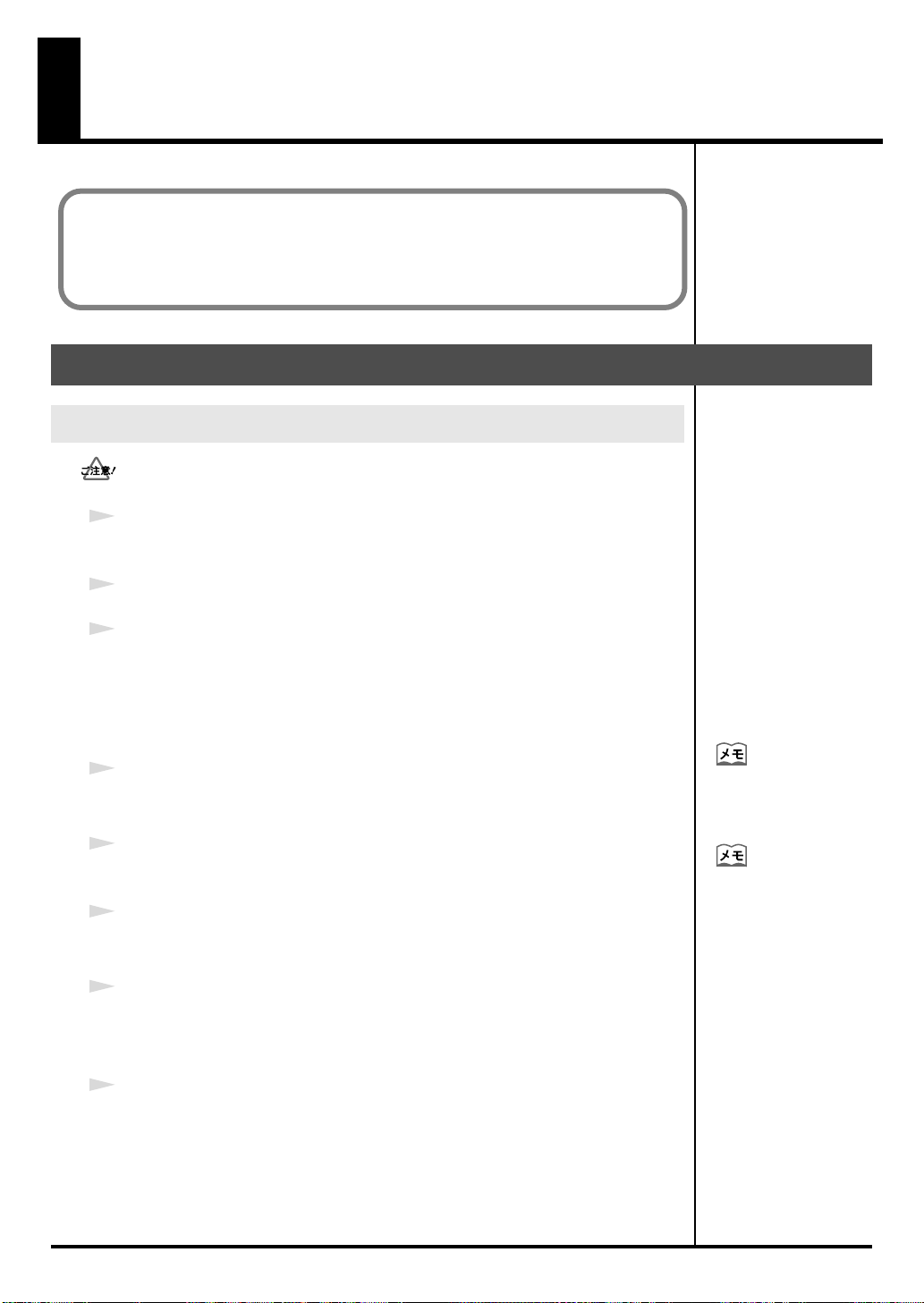
接続とドライバのインストール
お使いの環境によって、インストールおよび設定の手順が異なります。
以下の中からご自分にあった項目へお進みください。
Mac OS X をお使いのとき..............................................................(P.27)
•
•
Mac OS 9 をお使いのとき ..............................................................(P.30)
Mac OS X をお使いのとき
ドライバのインストール
インストールの途中で認証ダイアログが表示されたら、パスワードを入力
し、[OK]をクリックしてください。
1
Macintosh に接続している USB ケーブル(USB キーボードと USBマウス以
外)をはずし、Macintosh を起動します。
2
CD-ROM を準備します。CD-ROM を CD-ROM ドライブに入れます。
3
CD-ROM の Driver(Mac OS X)フォルダにある PC50USBDriver.pkg をダブ
ルクリックします。
※「インストール可能かどうかを判断するために、〜」と表示されることがあ
ります。
[続ける]をクリックします。
4
「ようこそ EDIROL PC-50 Driver インストールへ」と表示されます。
[続ける]をクリックします。
5
「インストール先を選択」と表示されます。システムがインストールされて
いるドライブをクリックして選択し、[続ける]をクリックします。
6
「簡易インストール」と表示されます。
[インストール]または[アップグレード]をクリックします。
7
「このソフトウェアをインストールすると、インストールが終了したときに
コンピューターの再起動が必要になります。〜」と表示されます。
[インストールを続ける]をクリックします。
8
「ソフトウェアが正常にインストールされました」と表示されます。
[再起動]をクリックして Macintosh を再起動します。
これで PC-50 ドライバのインストールは終了しました。
続いて、ドライバの設定(P.28)を行います。
お使いの環境によって表示
の内容が異なる場合があり
ます。
ドライブは起動ディスクを
選択してください。
27
